深信服多产品双机口字型组网(互联网出口场景)最佳实践
该场景为企业互联网出口新建/改造场景,主要针对服务器保护和内部终端上网。企业出口一般使用多条运营商线路以实现链路高可用,同时都会有web服务器、企业办公OA服务器、ERP系统服务器等不同类型的服务器,这些服务器经常需要对公网开放服务,而且企业内部人员也需要通过公网访问互联网资源。
[scode type="share"]全屏查看,浏览效果更佳,回复评论下载附件[/scode]
该场景为企业互联网出口新建/改造场景,主要针对服务器保护和内部终端上网。企业出口一般使用多条运营商线路以实现链路高可用,同时都会有web服务器、企业办公OA服务器、ERP系统服务器等不同类型的服务器,这些服务器经常需要对公网开放服务,而且企业内部人员也需要通过公网访问互联网资源。
[scode type="share"]全屏查看,浏览效果更佳,回复评论下载附件[/scode]
众所周知,VMware的认证VCP培训一门12800,这是固定价格,培训5天,然后考试,通过以后拿证。对于虚拟从业者来说VMware的VCP不是必需品,但是加分项。如果公司报销,学一下系统性的知识挺好的。但是对于这个价格来说,很多自费工程师都望而却步,无法下手。现在我找到了别人已经实践过的花最少的钱,拿最多的证的路径。
[scode type="yellow"]以下内容仅适用于有耐心,有英文基础,有网络基础,对VMware网络、桌面、数据中心虚拟化熟悉的人且要有VISA信用卡。[/scode]
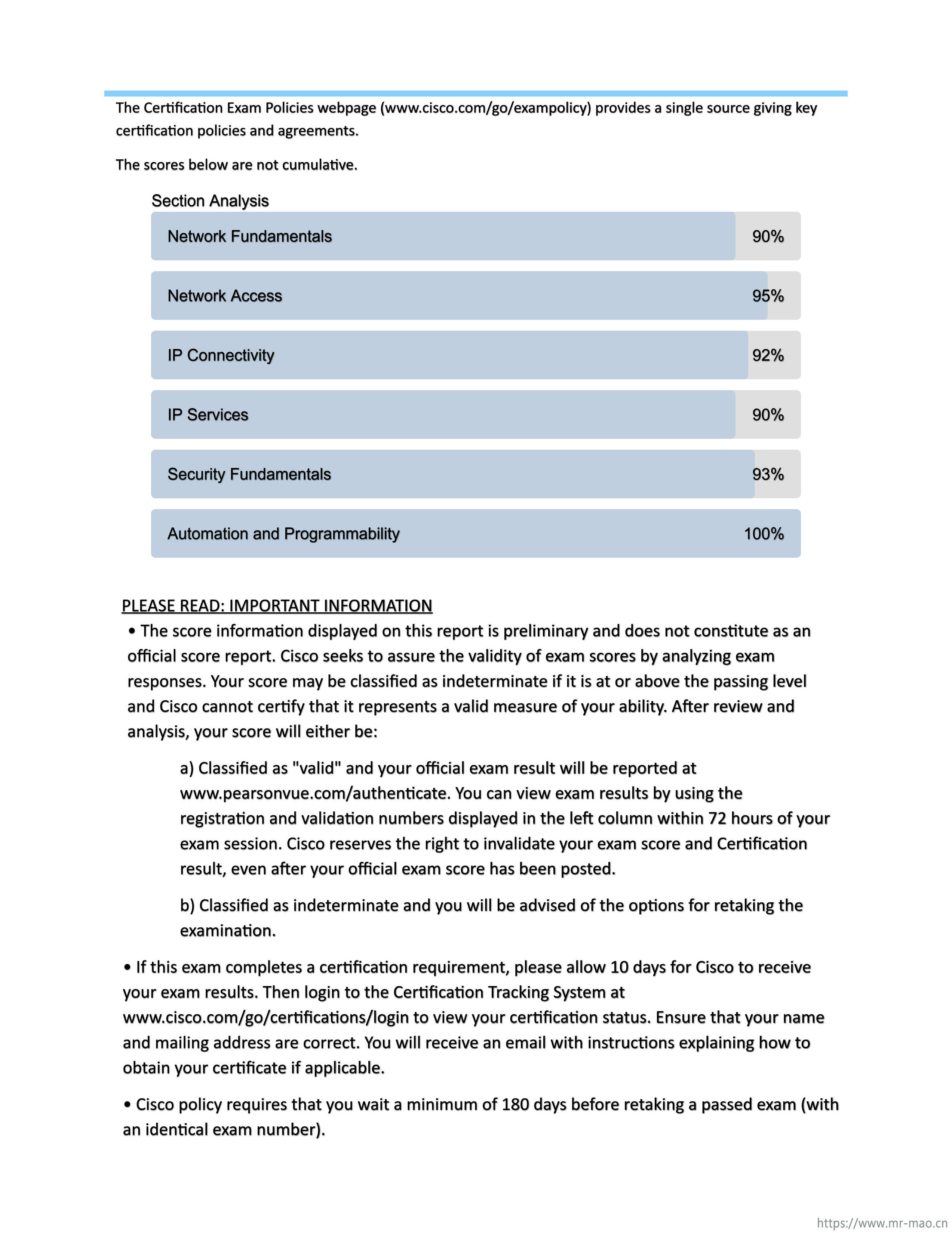
时间轨迹:第一周的周六到周二看CCNA考试范围,周二在VUE官网用VISA信用卡报名,周三早上考试,通过以后,周四下午五点发证,然后把CCNA证书提交给VMware,周五早上VMware审核通过。然后就可以免培训考VMware网络方向即NSX-T。
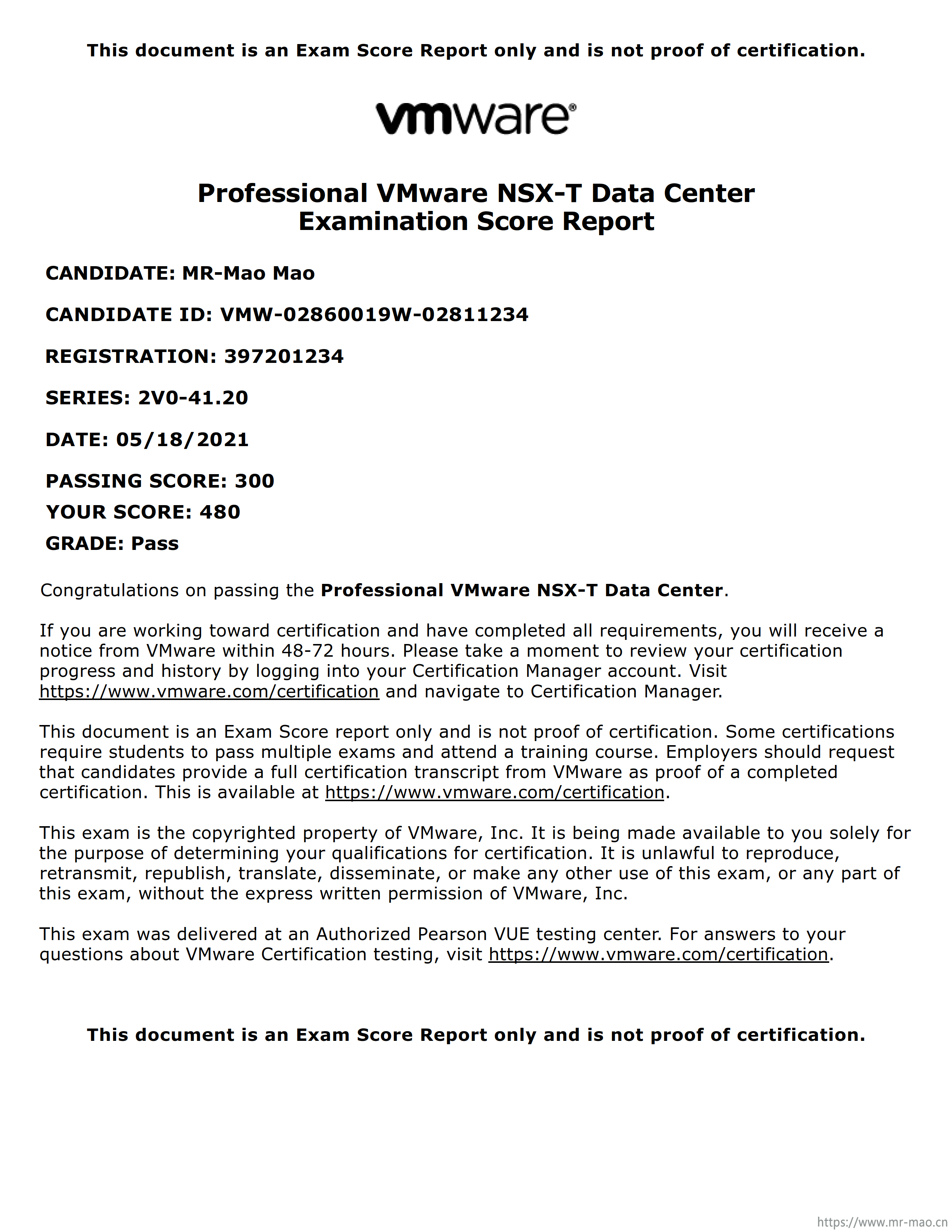
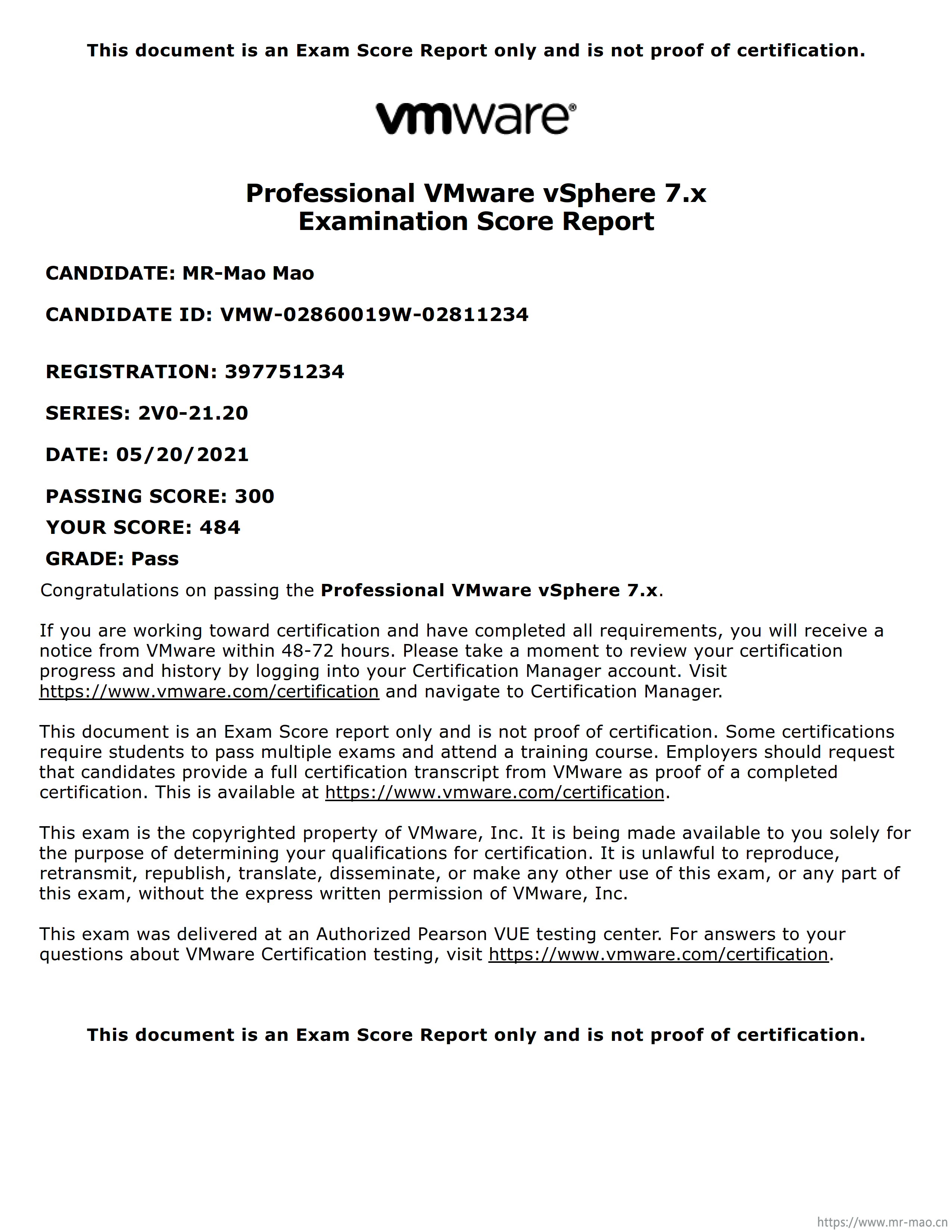
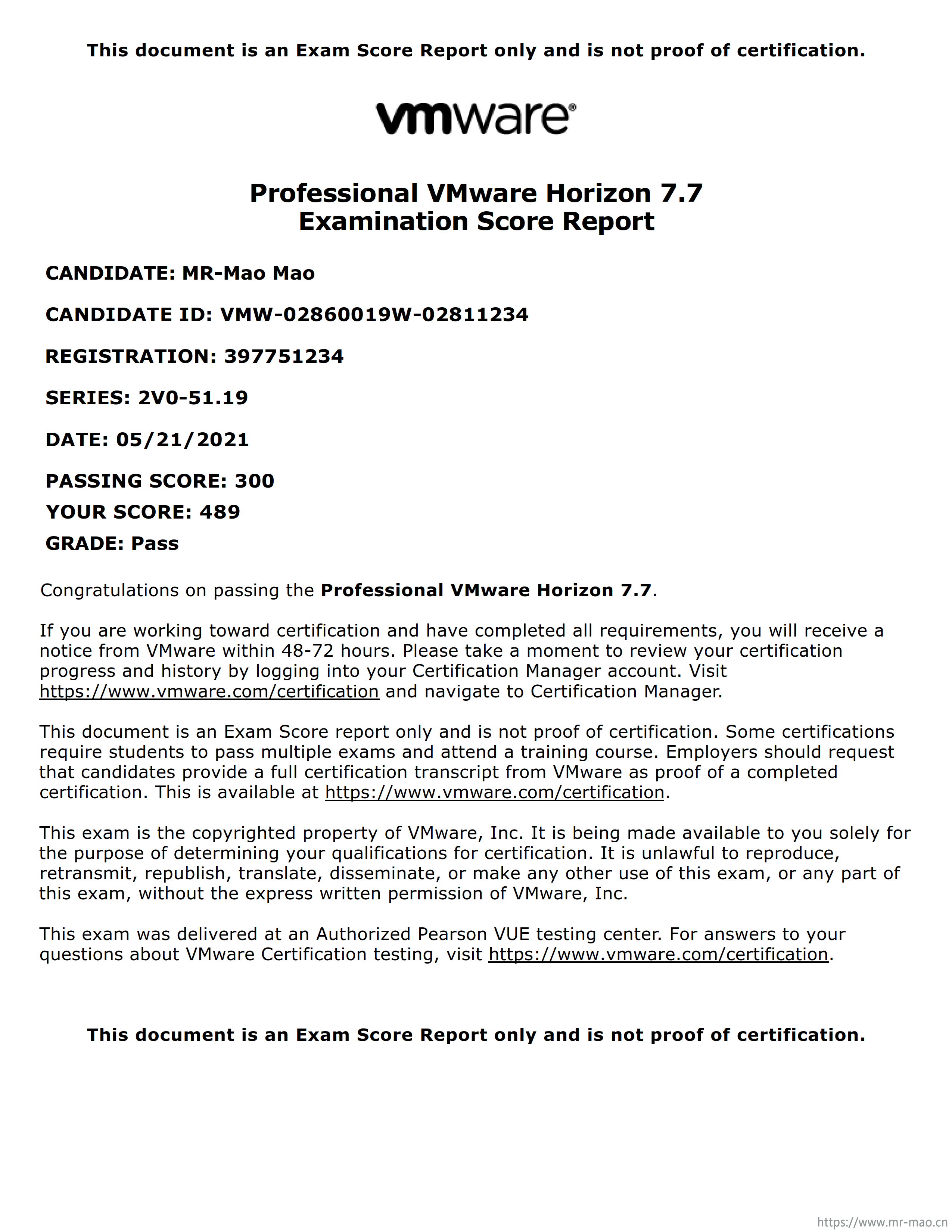
顺手考的VCAP-DCV
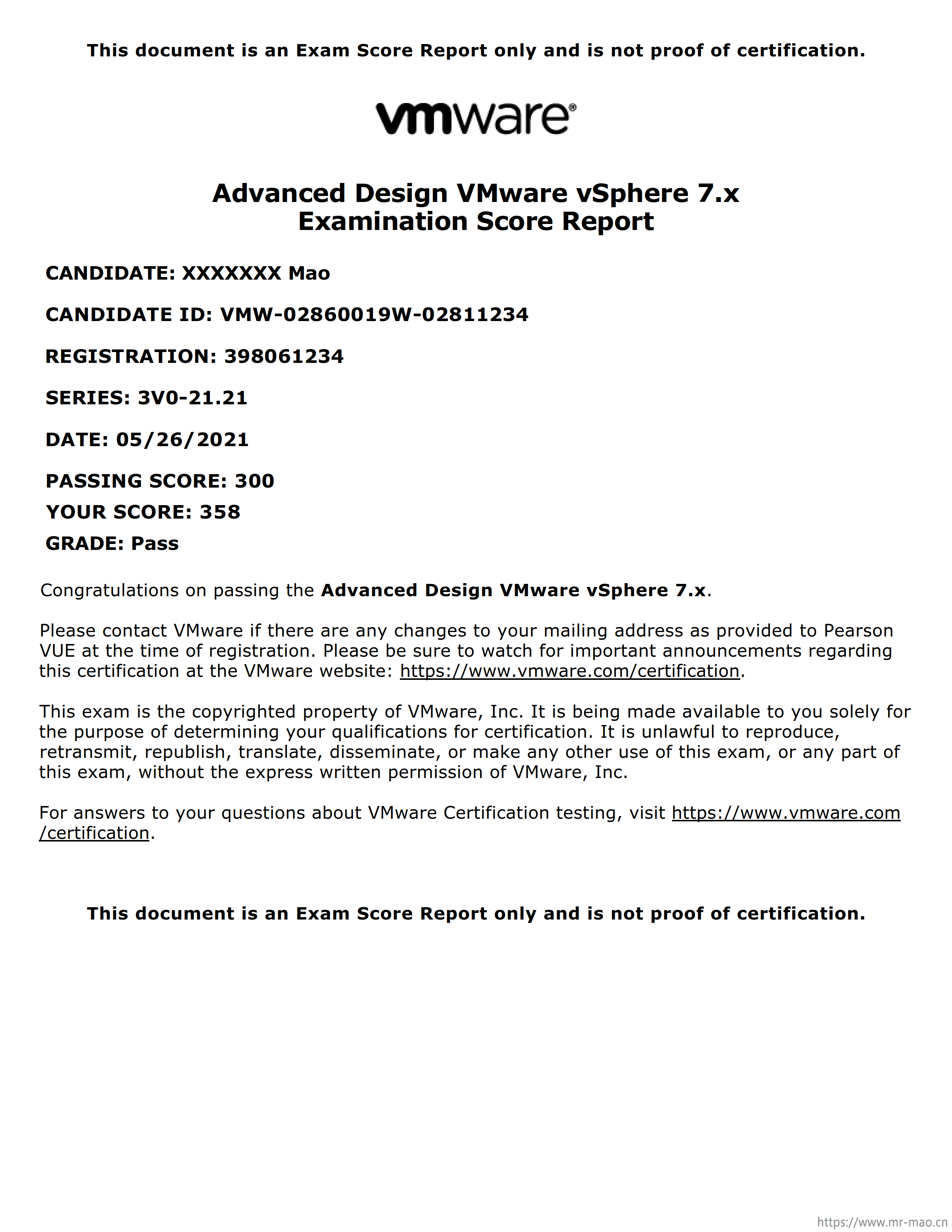
VMware官网证书获取时间线
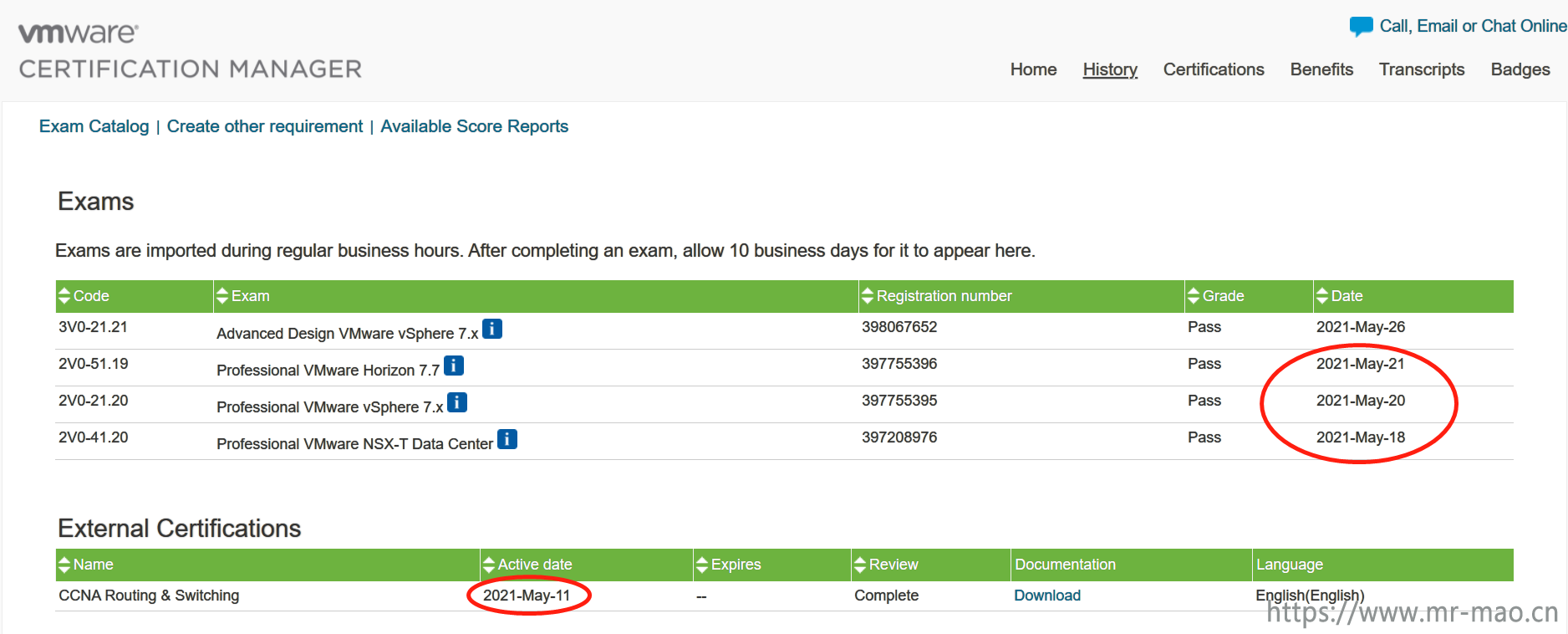
证书展示:

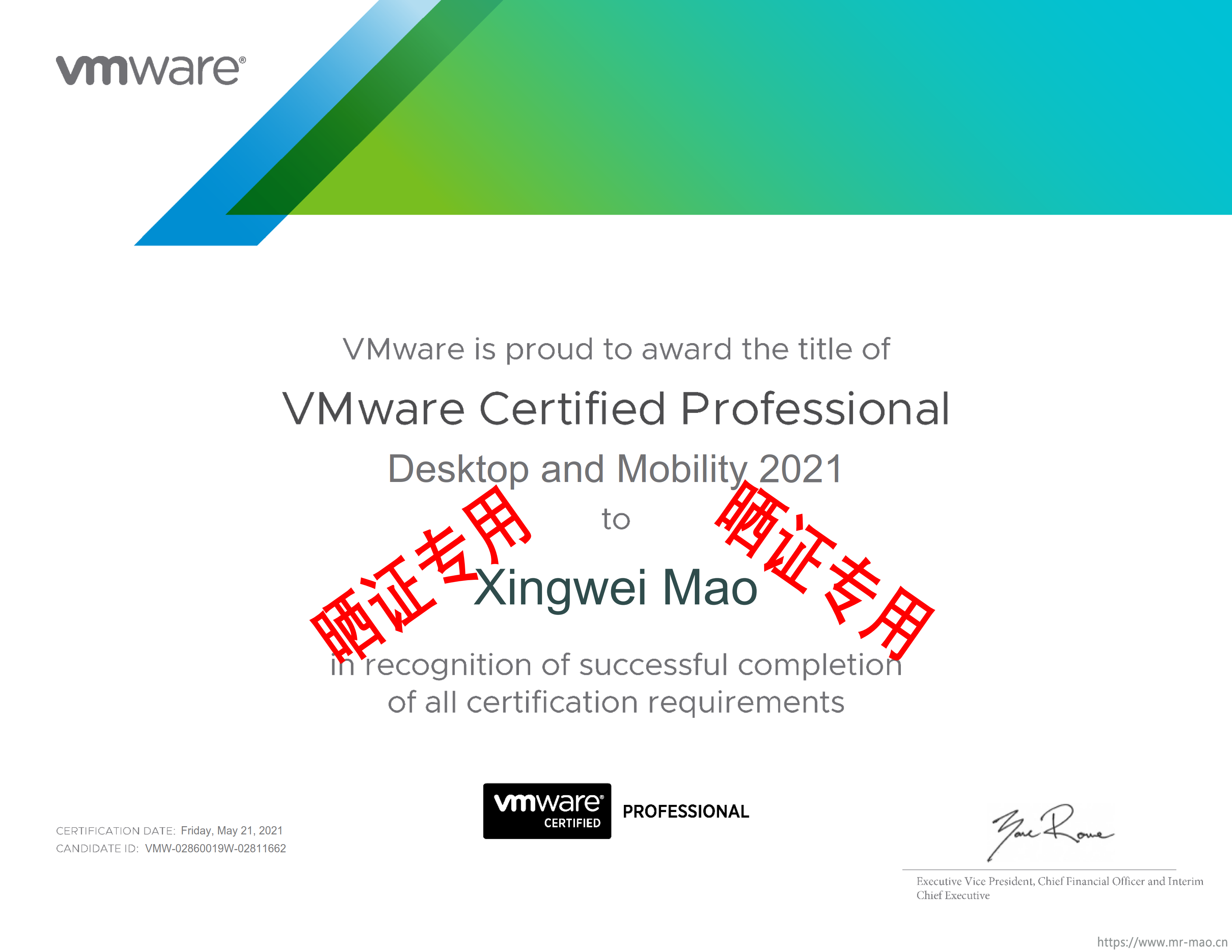
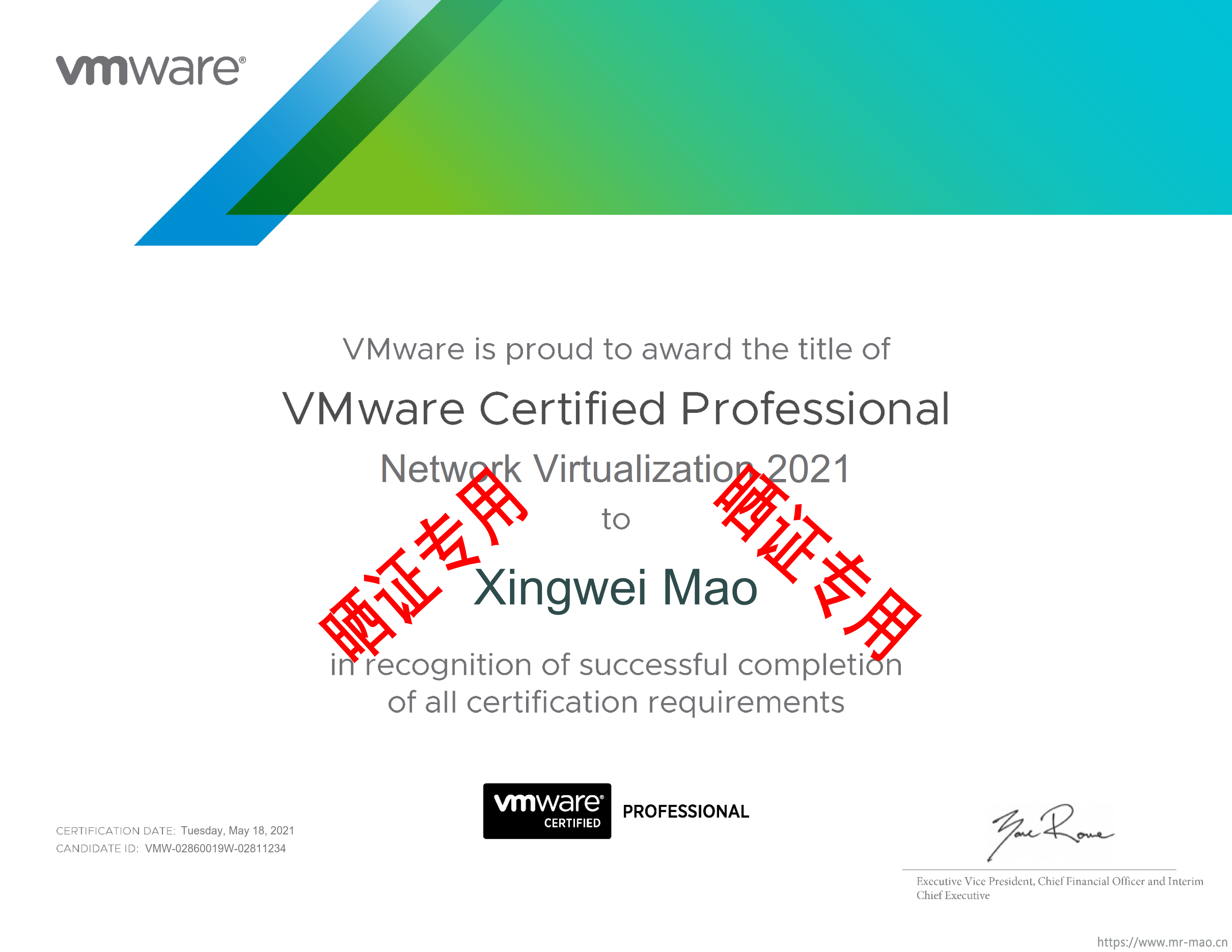

[scode type="green"]以上,在两周内拿到证书,对于加薪或者跳槽来说都是加分项,如果你有任何需求或帮助,请加我微信联系。如果你目前没任何基础,也请联系我,互相学习提高。[/scode]
2020年底至今,因工作需要,考了深信服的SCSA、SCSP、SCCP认证,深信服在5月初就要改革整个认证体系架构,目前政策还没出来,现在我把SCSA、SCSP的原版PPT和实验手册分享一下,有需要的回复下载即可
1,SCSA前置课程PPT,网络、Windows、Linux基础知识
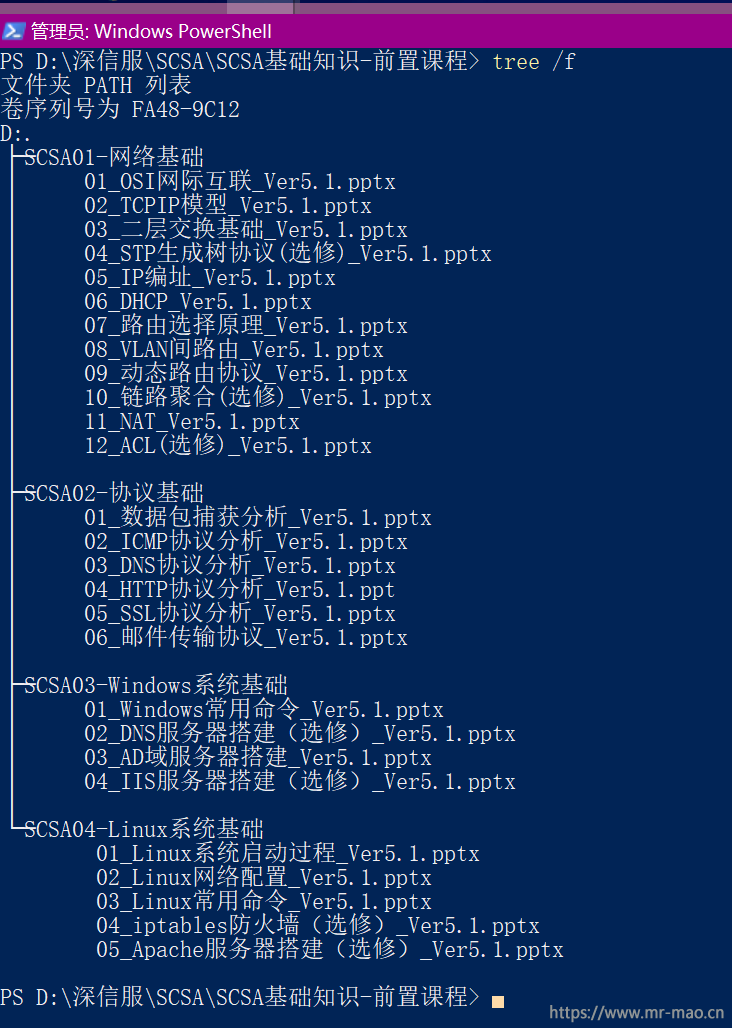
2,SCSA课程PPT及实验手册

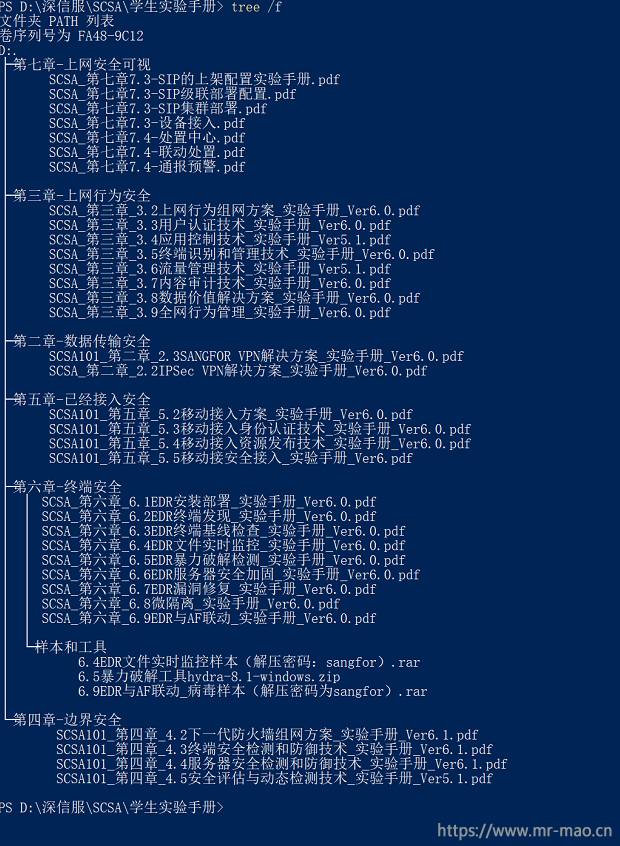
3,SCSP课程PPT及实验手册
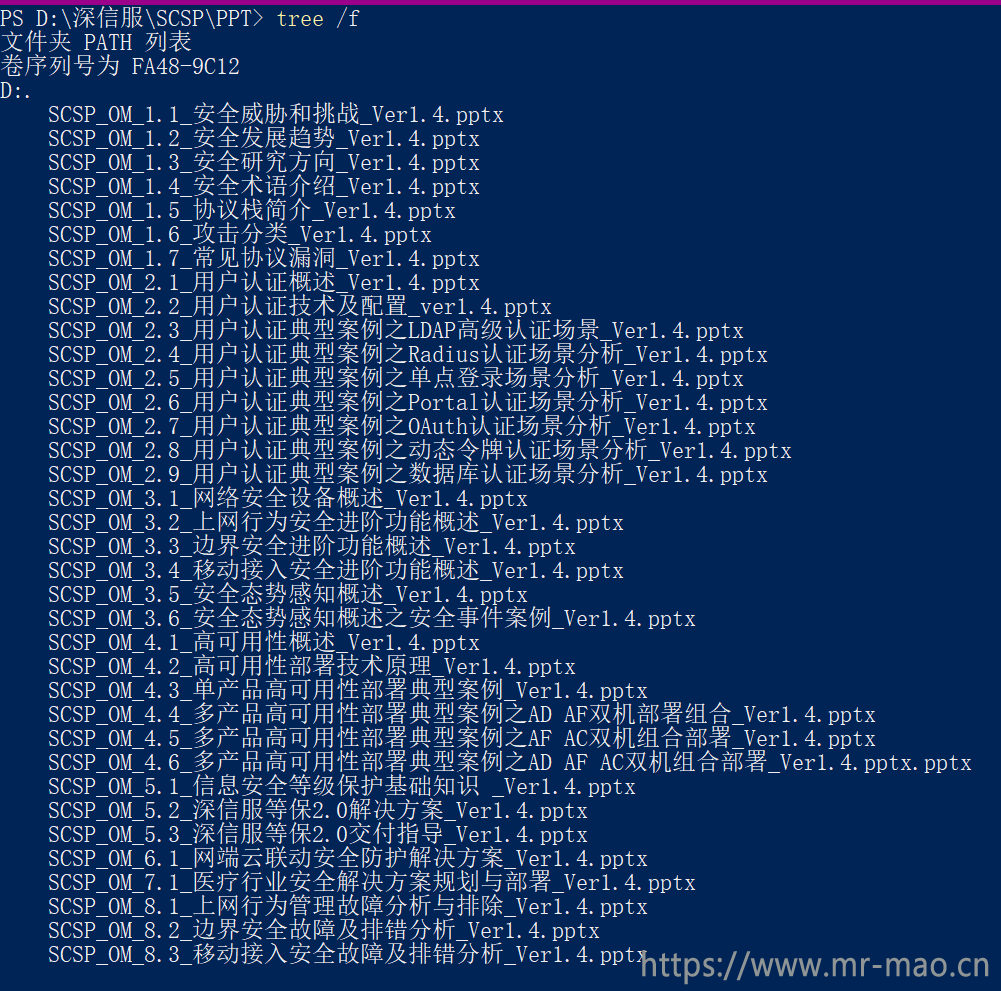
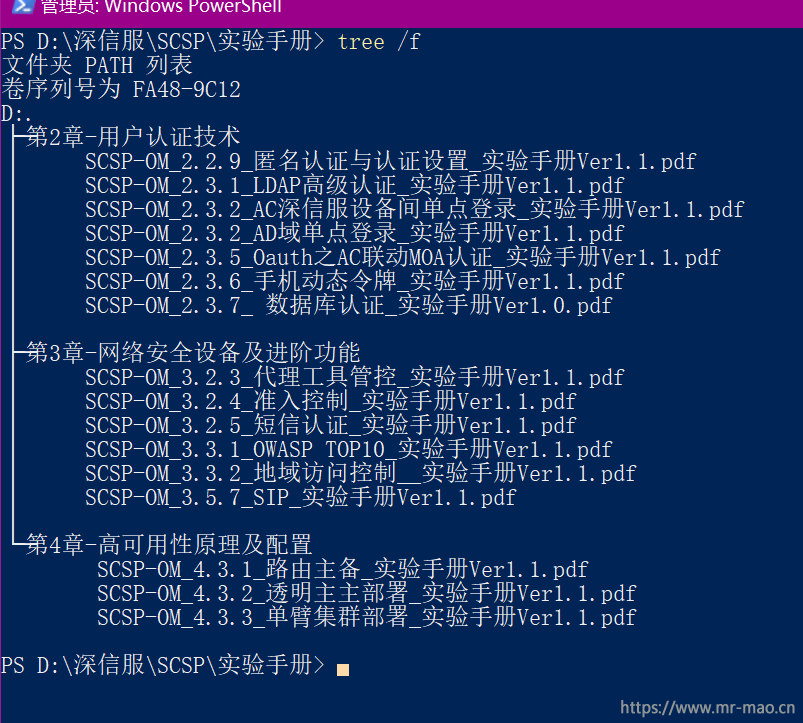
回复即可看到百度网盘连接,有其他需求,可以加我微信交流

用到的路由交换有:
1,单臂路由
2,OSPF
3,Trunk,Access,vlan间路由
4,GRE over IPSEC 加密备份链路数据
5,GRE引入OSPF,cost 给到1000,做备份链路
6,4G路由器做NAT,访问北京交通部
最近,发现联想DM存储的ONTAP系统更新到9.7了,就想升级体验下,毕竟实验室的设备还是比较全的。
在support.lenovo.com网站中,通过存储的序列号下载好镜像之后,上传到存储中。
正在上传,一切正常
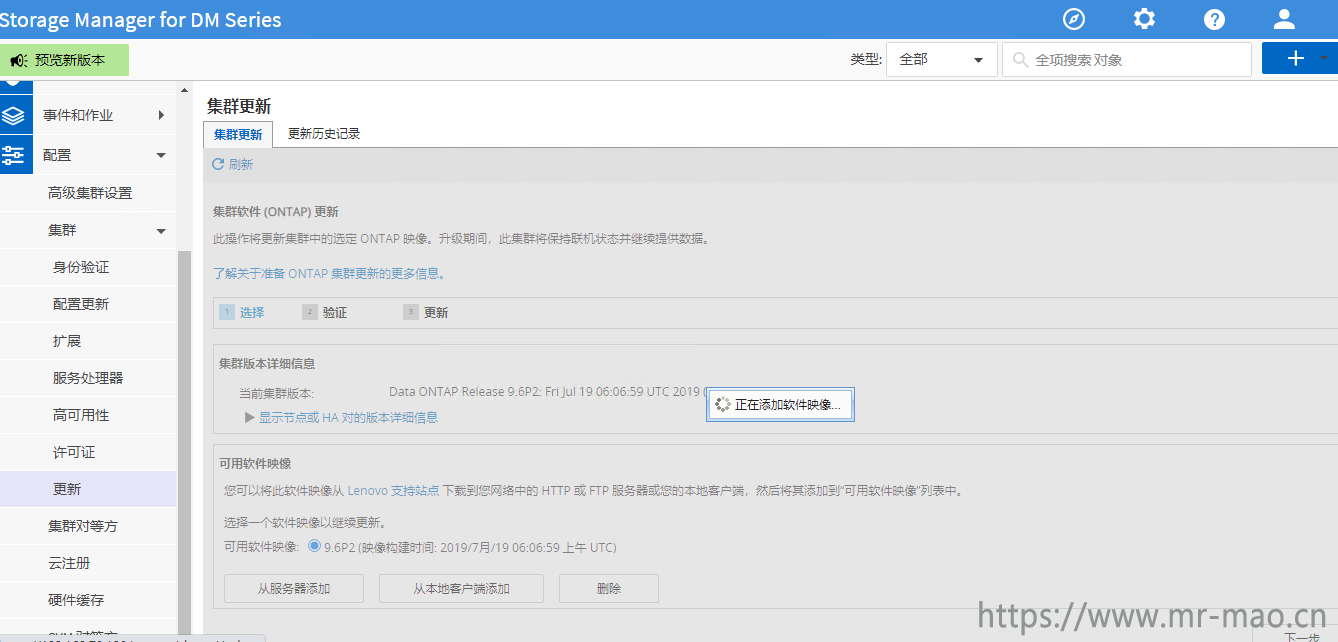
忽然报错
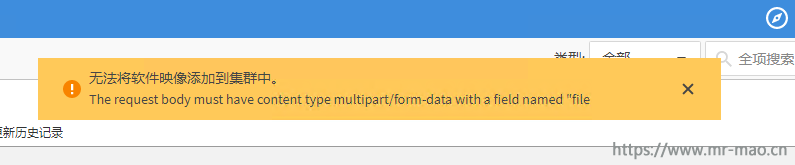
联系netapp原厂工程师,得到如下解决方案
通过ssh登录管理IP,先进入诊断模式
set diag分别对两个节点都执行
system services web file-uploads config modify -node node名称 -size 4GB比如我的
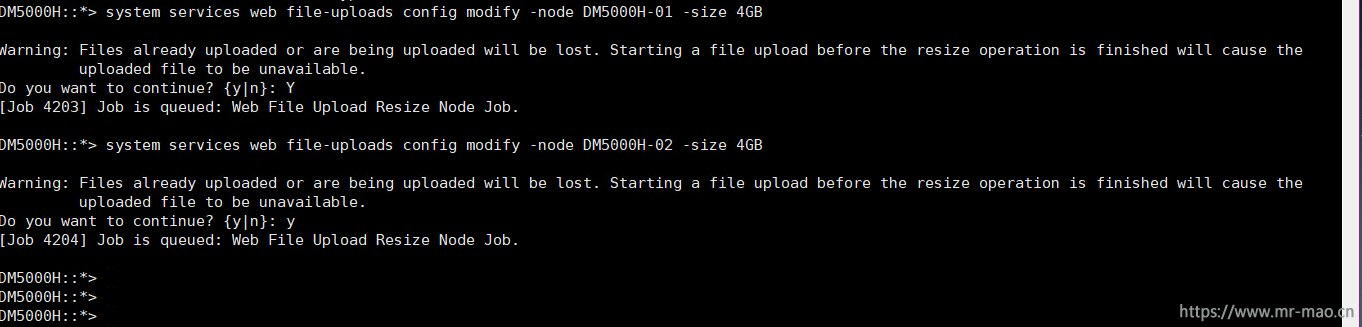
然后再退出诊断模式
set admin重新登录管理界面,继续上传,上传成功!
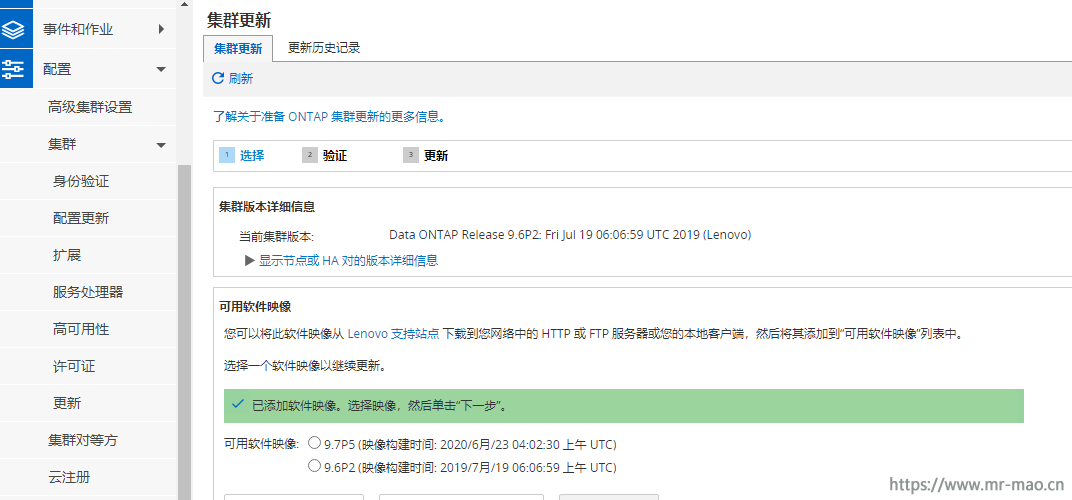
升级成功
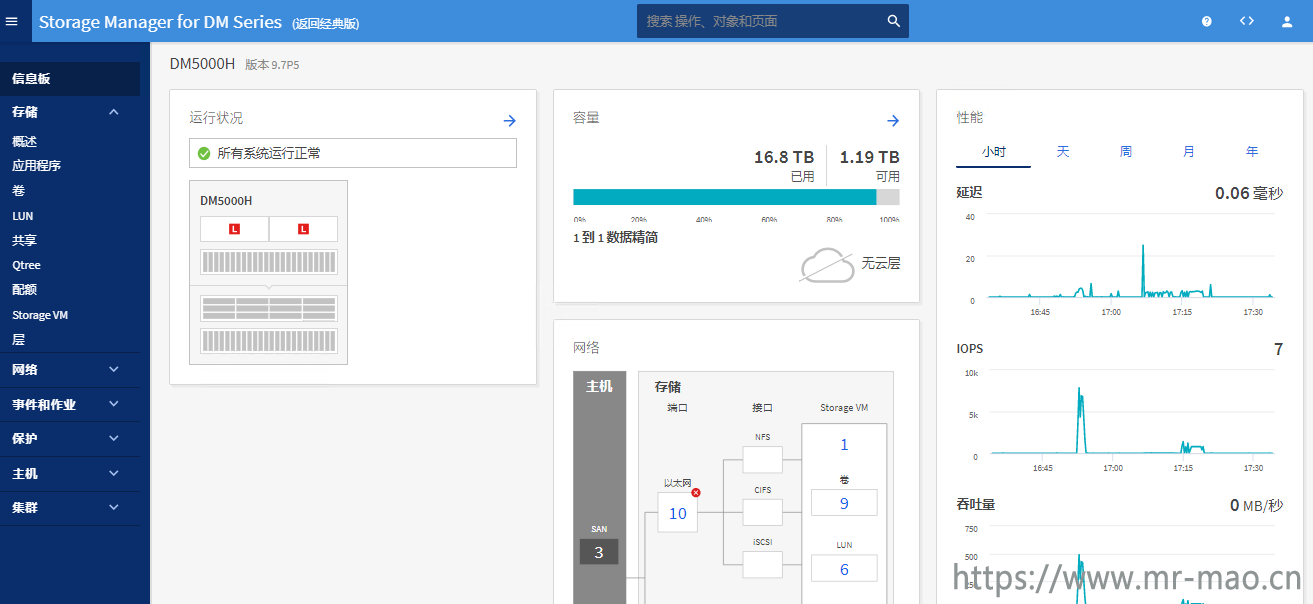
分布式存储系统,是将数据分散存储在多台独立的X86服务器上,通过通用的存储协议对外提供FC、ISCSI、RBD、NAS、S3等存储接口,每个存储服务器节点既能够进行数据存放和性能加速,也同时提供数据控制和存储接口对接,没有单点故障,每个节点都可以对外提供数据吞吐,性能随着存储节点的增多会线性上升,分布式存储系统采用可扩展的系统结构,利用多台存储服务器分担存储负荷,它不但提高了系统的可靠性、可用性和存取效率,并且易于扩展。
拓扑架构:

集中式存储系统指由一台或多台主控制器组成中心节点,各数据设备级联部署,数据集中存储于这个中心节点中,并且整个系统的所有业务单元都集中部署在这个中心节点上,系统所有的功能均由其集中处理,中心节点统一对外提供FC、ISCSI、NAS存储接口。也就是说,集中式系统中,每个终端或客户端及其仅仅负责数据的录入和输出,而数据的存储与控制处理完全交由主机来完成。集中式系统最大的特点就是部署结构简单。
拓扑架构:

传统集中式存储架构的局限性主要体现在以下几个方面:
分布式存储往往采用分布式的系统结构,利用多台存储服务器分担存储负荷,利用元数据定位存储信息。它不但提高了系统的可靠性、可用性和存取效率,还易于扩展,将通用硬件引入的不稳定因素降到最低。优点如下:
在安装完VMware虚拟化以后,虚拟化系统会自带证书,对于vshpere web client来说,凡是新的WEB环境,都会提示接受自带的签名证书。并且,这些证书由VMware自带的证书颁发机构VMCA来颁发和续期。而VMCA颁发的证书用来加密VMware各组件之间通信流量,保证数据传输的安全。大部分企业的虚拟化环境,都是内部局域网,vsphere 的通信流量安全对于当前企业的其他安全(数据,网络,门户,等等)来说,可谓是不值一提。而我忽然来了性趣,想从头到尾摸摸这个vsphere的证书。百度上用遍了各种关键词,没搜到我想要的内容,要么是千篇一律的复制,要么就是复制VMware官方KB,看的我云里雾里,毫无头绪。高潮依然很远,那种欲罢不能的感觉,谁人理解。最后求助谷歌,阅篇无数,最终摸清了前后门路。一番折腾,热血沸腾的我,心也渐渐的静了下来。现在我把过程逐一记录,便于回味。
此教程基于嵌入式 Platform Services Controller(PSC)模式的 VCSA6.7 U3,ESXi 6.7 U3,Windows 2016 CA服务器。也适用于Windows Platform Services Controller模式的VCenter!且适用于vSphere 6.x系列。
1,安装Windows CA服务器,具体过程参考这里Horizon系列之替换各组件自签名SSL证书,只看第一章节即可。
2,在CA服务器上,运行对话框或者命令提示符中输入certtmpl.msc,打开证书模板控制台。

3,右键单击从属证书颁发机构,点击复制模板。在兼容性标签里,证书颁发机构选择Windows server 2016,证书接收人,根据自己的客户端环境选择。
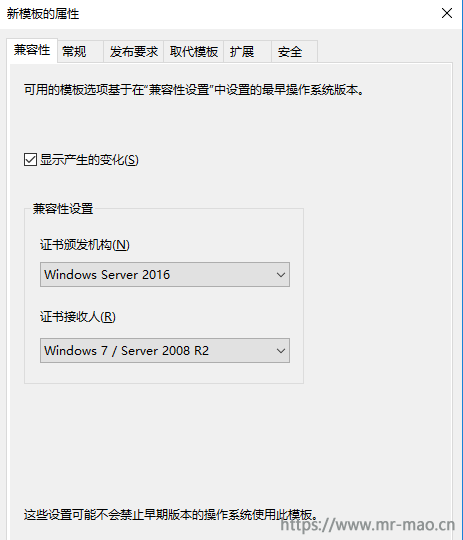
4,点击常规标签,输入模板显示名称:vSphere 6.x VMCA,并勾选在 Active Directory 中发布证书
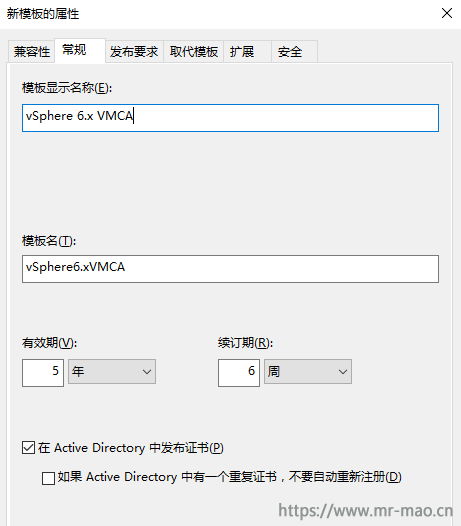
5,点击扩展标签,单击密钥用法,然后单击编辑。勾选数字签名、证书签名和CRL 签名和使这个扩展成为关键扩展
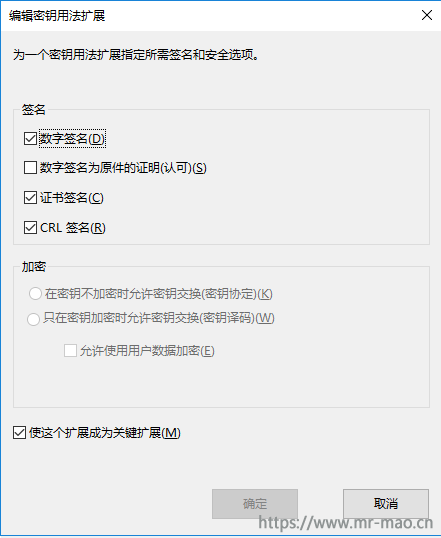
6,点击安全标签,选中Authenticated Users和Administrator,确保勾选写入和注册权限
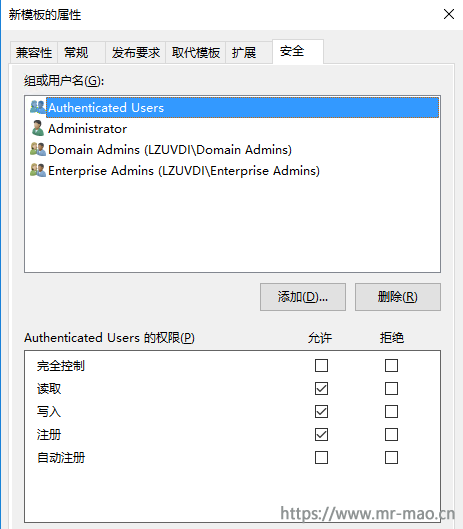
7,在运行对话框或者命令提示符中输入certsrv.msc,右键单击证书模板,然后单击新建-要发布的证书模板
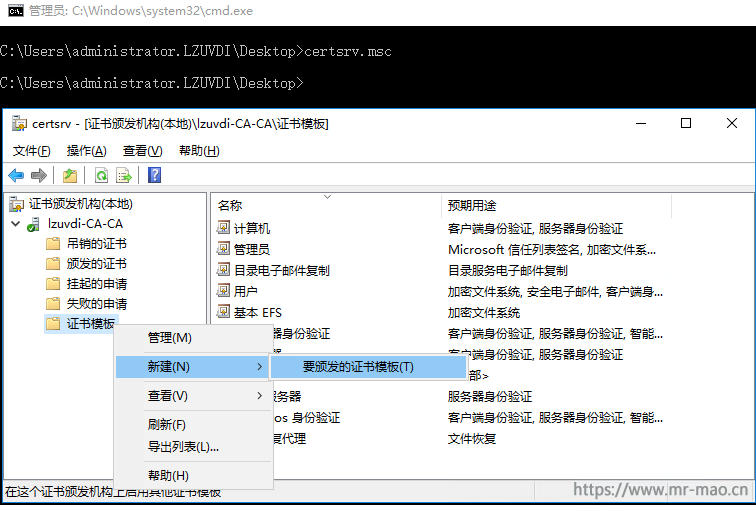
8,选择新建的vSphere 6.x VMCA模板。单击确定
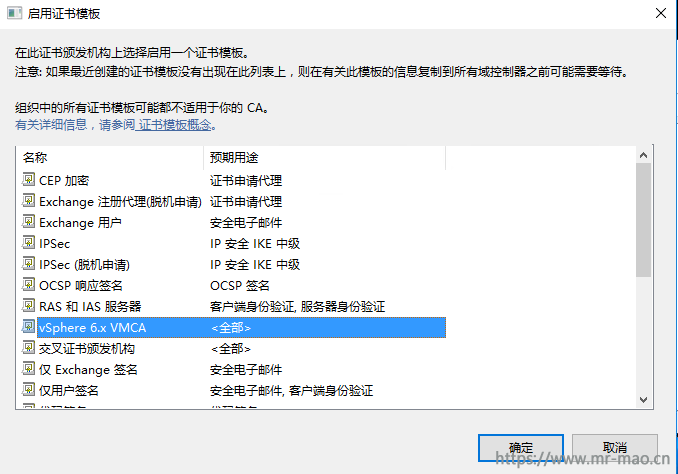
1,通过5480或者DCUI开启VCSA的ssh访问,然后登录ssh,输入下面的命令
shell.set --enable True
shell
chsh -s /bin/bash root
mkdir /tmp/certs启用 Bash shell:shell.set --enable True #这一步不输入也可以。
访问 Bash shell:shell
将默认的Appliance Shell更改为 Bash Shell:chsh -s /bin/bash root
生成csr文件使用的临时目录:mkdir /tmp/certs
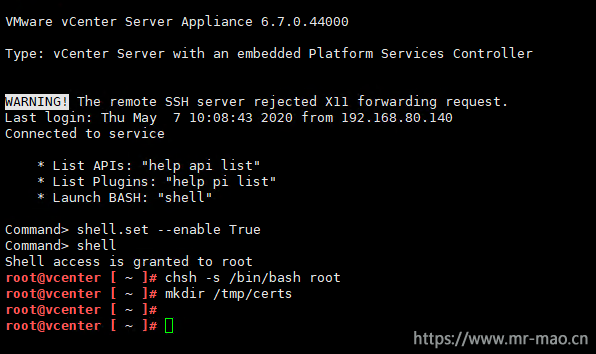
2,输入/usr/lib/vmware-vmca/bin/certificate-manager,打开证书管理界面。
如果是Windows Platform Services Controller模式的VC,则路径为:C:\Program Files\VMware\vCenter Server\vmcad\certificate-manager,后续步骤中需要的路径,输入Windows的绝对路径即可。
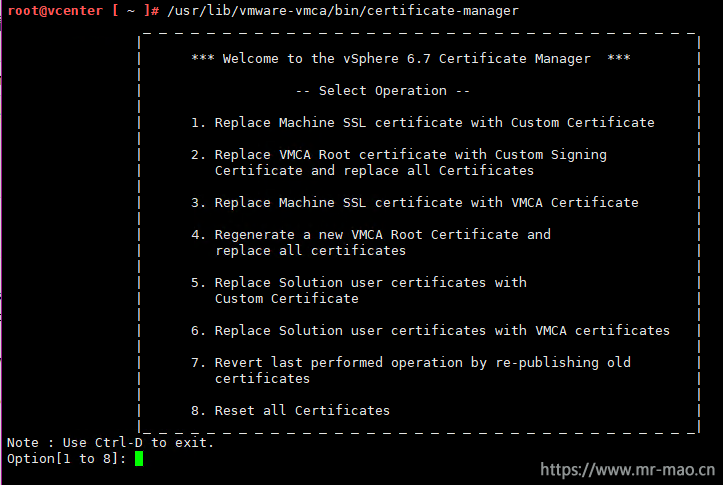
3,输入2,以选择(Replace VMCA Root certificate with Custom Signing Certificate and replace all Certificates)
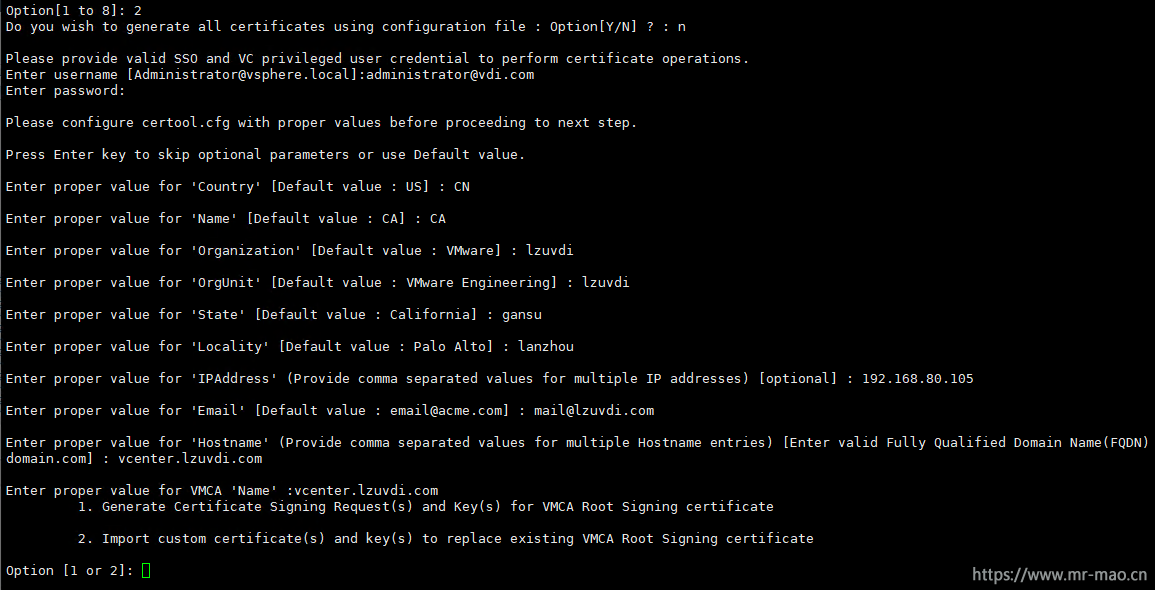
参数具体说明:
#输入n,然后输入VC的SSO用户名和密码
Do you wish to generate all certificates using configuration file : Option[Y/N] ? : n
Please provide valid SSO and VC privileged user credential to perform certificate operations.
Enter username [Administrator@vsphere.local]:administrator@vdi.com
Enter password:
Please configure certool.cfg with proper values before proceeding to next step.
Press Enter key to skip optional parameters or use Default value.
#这里自定义,国家,省,市,组织等信息
Enter proper value for 'Country' [Default value : US] : CN
#这里输入VC的FQDN
Enter proper value for 'Name' [Default value : CA] : vcenter.lzuvdi.com
Enter proper value for 'Organization' [Default value : VMware] : lzuvdi
Enter proper value for 'OrgUnit' [Default value : VMware Engineering] : lzuvdi
Enter proper value for 'State' [Default value : California] : gansu
Enter proper value for 'Locality' [Default value : Palo Alto] : lanzhou
#输入VC的IP
Enter proper value for 'IPAddress' (Provide comma separated values for multiple IP addresses) [optional] : 192.168.80.105
#这里自定义邮箱,格式必须是邮箱格式
Enter proper value for 'Email' [Default value : email@acme.com] : mail@lzuvdi.com
#下面两个对话都输入VC的FQDN
Enter proper value for 'Hostname' (Provide comma separated values for multiple Hostname entries) [Enter valid Fully Qualified Domain Name(FQDN), For Example : example.domain.com] : vcenter.lzuvdi.com
Enter proper value for VMCA 'Name' :vcenter.lzuvdi.com4,输入1,以选择Generate Certificate Signing Request(s) and Key(s) for VMCA Root Signing certificate,输入第一步新建的临时目录/tmp/certs,回车,会生成csr文件,此时,停留在这个界面即可。
Windows Platform Services Controller下注意路径的书写格式,比如 D:\vmca\customssl
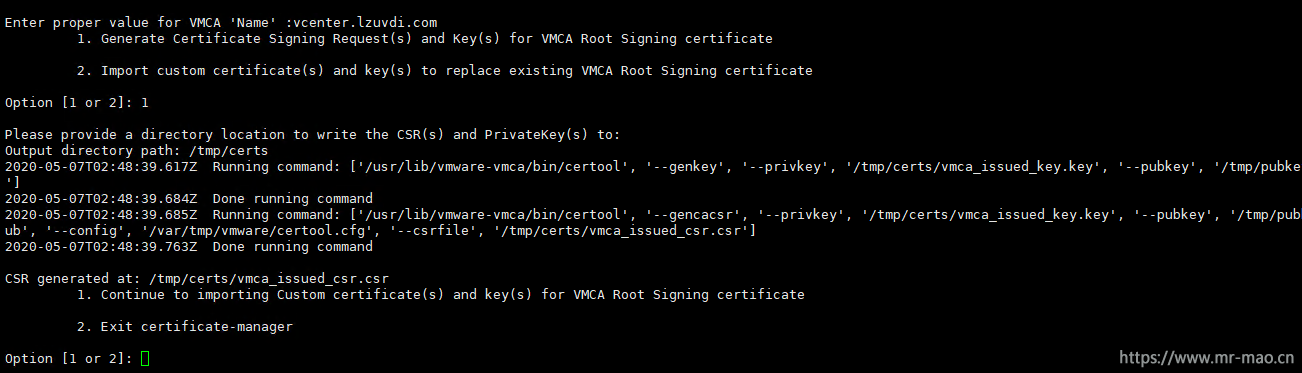
5,用ftp工具登录VCSA,导航到证书存放的临时目录,已经生成csr和key。vmca_issued_csr.csr和vmca_issued_key.key
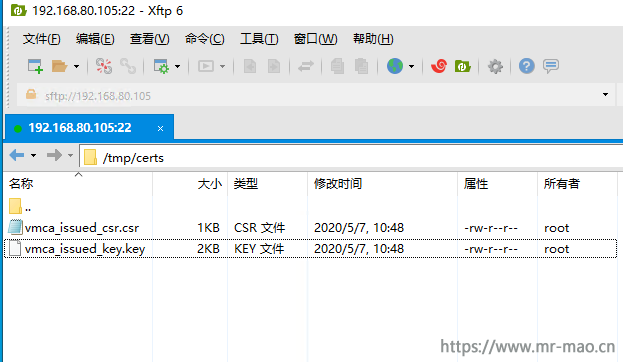
6,下载vmca_issued_csr.csr到本地,并改名为vmca.csr,用记事本打开vmca.csr,全选并复制里面的内容
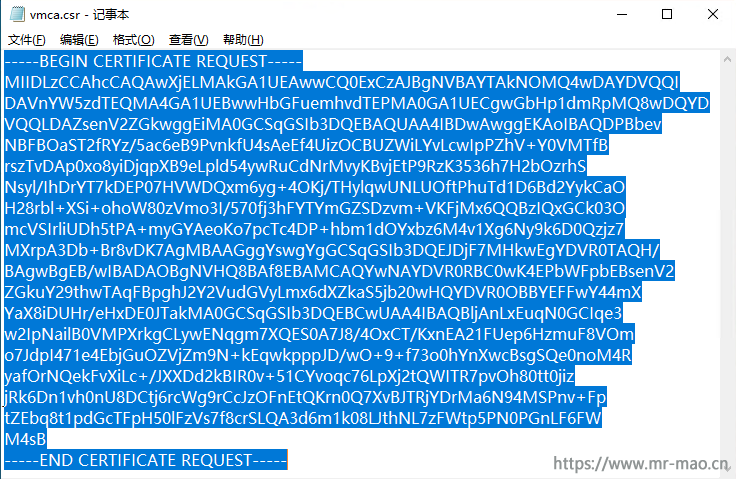
7,浏览器输入http://CA服务器IP/certsrv,回车,如我的:http://192.168.80.115/certsrv,输入域管理员用户名和密码,注意用户名的书写格式。
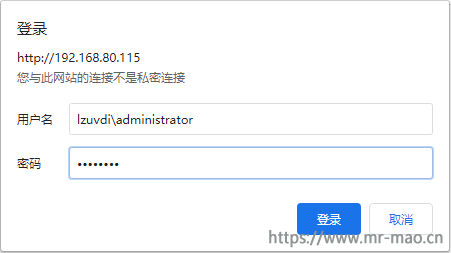
8,点击申请证书,单击高级证书申请,在Base-64 编码的证书申请输入框中粘贴第6步复制的csr内容,证书模板选择vSphere 6.x VMCA,点击提交
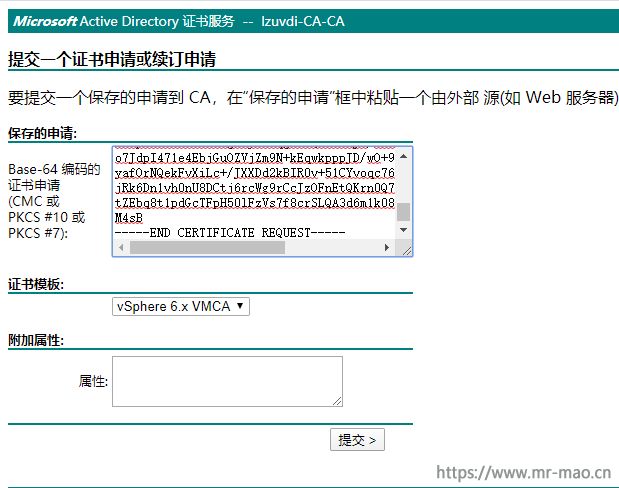
9,选择Base 64 编码,单击下载证书,保存文件名称为vmca.cer
10,返回到证书申请主页,点击下载 CA 证书、证书链或 CRL,选择Base 64,单击下载 CA 证书,保存文件名称为root.cer,用记事本打开root.cer,全选并复制里面的内容
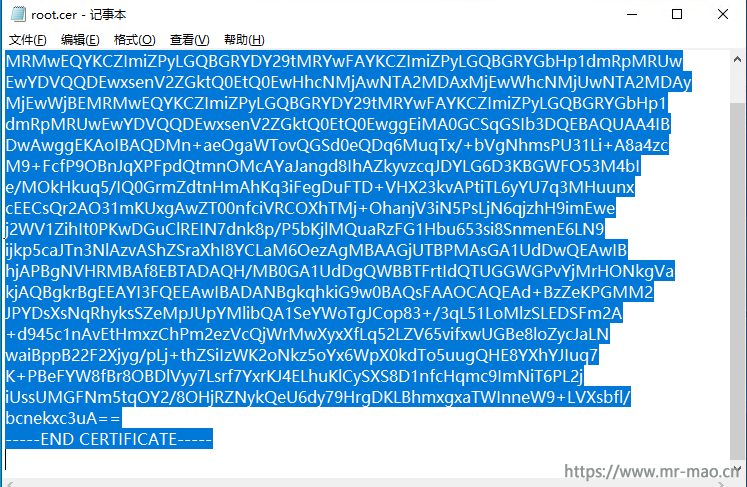
11,用记事本打开第9步保存的vmca.cer,在-----END CERTIFICATE-----下面粘贴上一步复制的内容,并保存
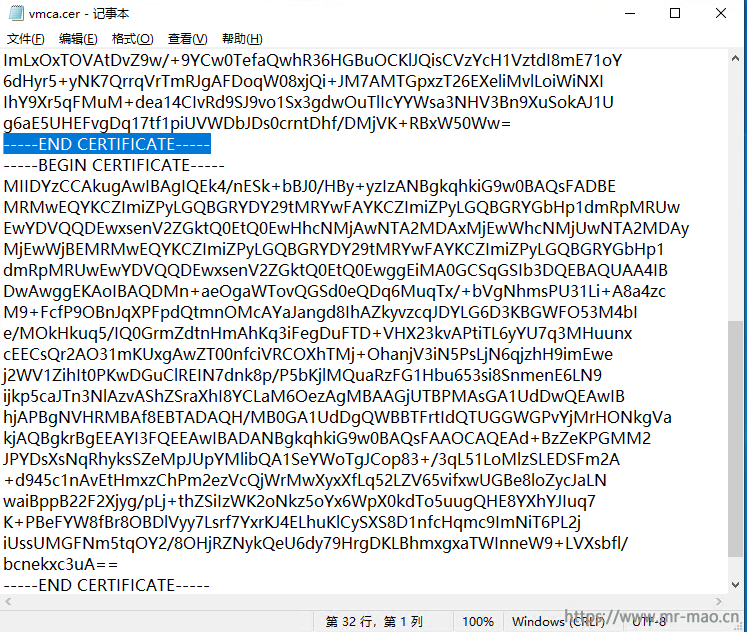
1,把vmca.cer上传到/tmp/certs,返回到ssh界面,输入1,以选择Continue to importing Custom certificate(s) and key(s) for VMCA Root Signing certificate,
2,输入证书和key的路径,证书是我们合成的vmca.cer,key是请求生成csr文件时生成的key文件,
Please provide valid custom certificate for Root.
File : /tmp/certs/vmca.cer
Please provide valid custom key for Root.
File : /tmp/certs/vmca_issued_key.keyWindows Platform Services Controller下注意证书路径的书写格式,比如 D:\vmca\customssl\vmca.cer
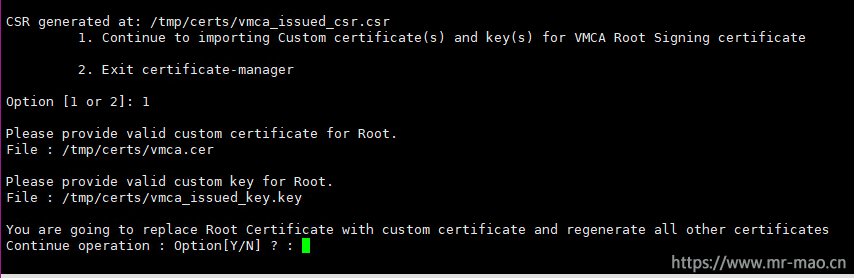
3,输入y ,进行更换操作,整个更换过程,大概需要10分钟左右,在这个过程中VC无法访问,Windows Platform Services Controller模式的VC可能会更慢,需耐心等待。

4,更换成功提示

5,域终端(加域客户端成员)中测试证书
浏览器中打开VC的IP地址,小绿锁出现,且状态正常
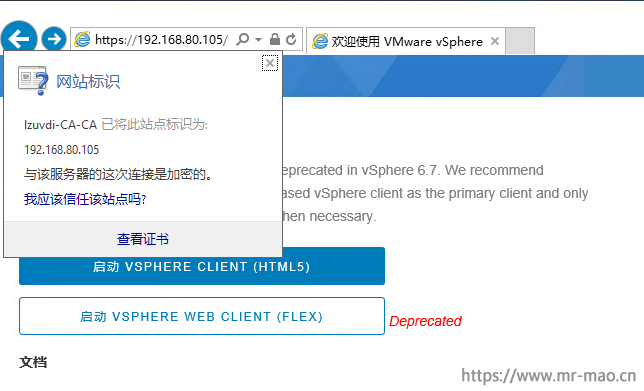
再来试试用FQDN,小绿锁出现,且状态正常
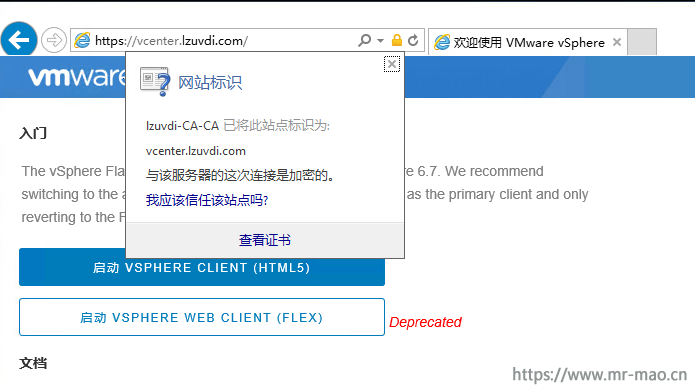
6,独立终端(独立工作组)中测试证书
提示链接不安全
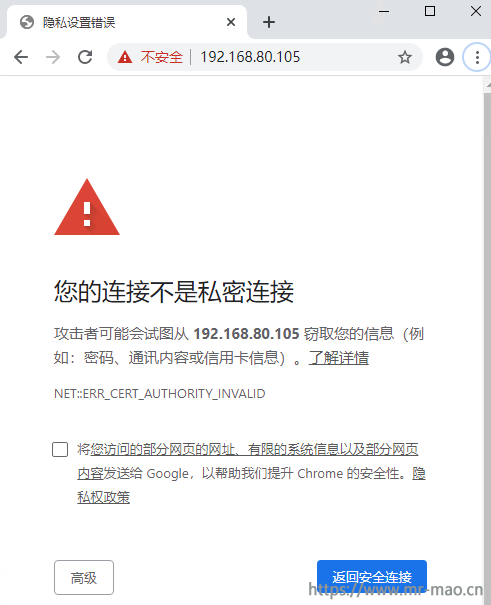
试试用FQDN,一样会警告
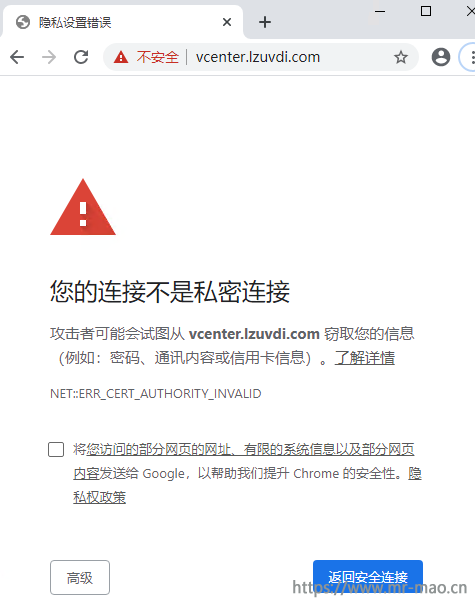
这是怎么回事呢,域客户端会自动从域证书服务器中接收并安装当前环境中CA的根证书,这样,VMCA就有了归属的颁发机构,而独立工作站不会有这个根证书,如何解决,安装根证书即可。
7,在独立工作站中安装第三章节第10步保存的root.cer证书,双击打开证书,点击安装证书,选择本地计算机,单击下一步,选择将所有的证书都放入下列存储,在证书存储中选择受信任的根证书颁发机构,下一步,直至完成。
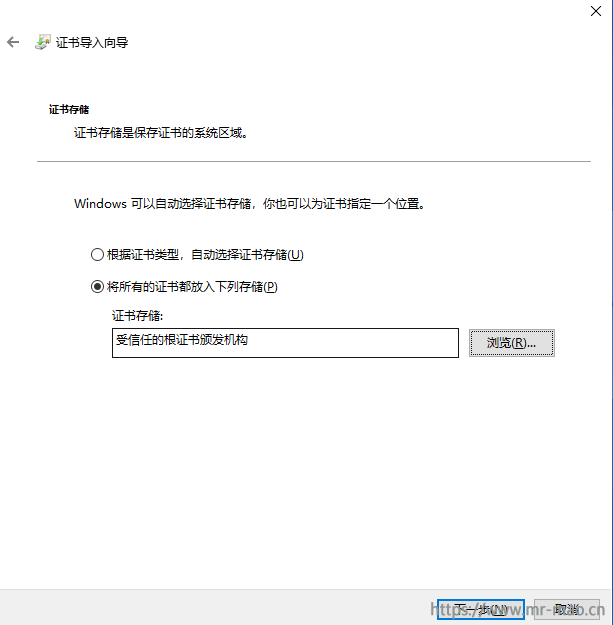
8,在浏览器中输入VC的IP
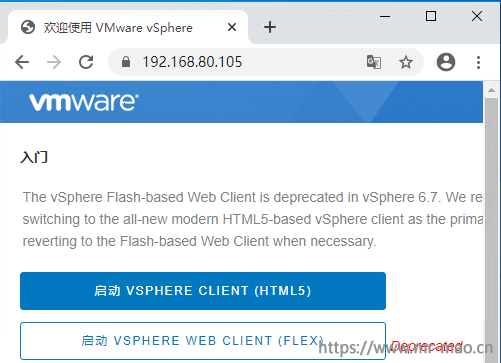
输入FQDN
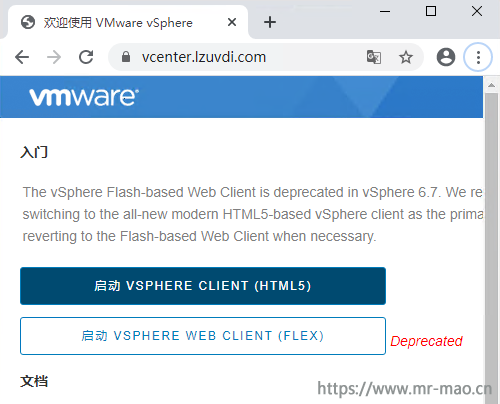
让人欣慰的小绿锁又回来了!
9,如果需要安装VC的VMCA证书,则直接安装第二章节第11步保存的vmca.cer证书即可。这里可以通过域控的GPO来给客户端安装。
编辑GPO并浏览到计算机管理--策略--Windows设置--安全设置--公钥策略-受信任的根证书颁发机构,右键单击导入。导入上面的CA证书,然后执行gpupdate /force刷新策略,域客户端重启即可。
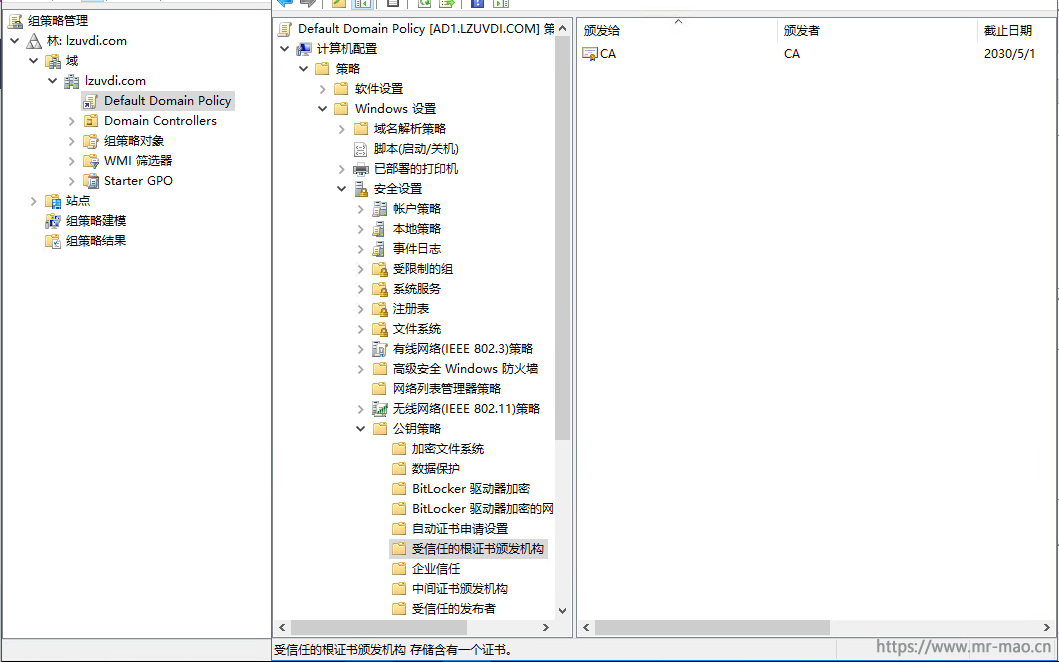
独立工作站双击CA证书,安装到受信任的根证书颁发机构即可。
这一步操作是为了让客户端用FQDN登录VCSA的5480的证书不报错,如果VC是基于Windows的,则这些操作可省略。
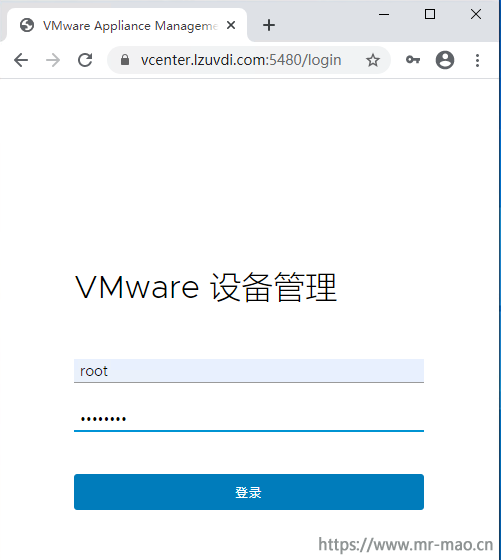
1,登录VC,打开证书管理界面
计算机 SSL 证书

解决方案证书
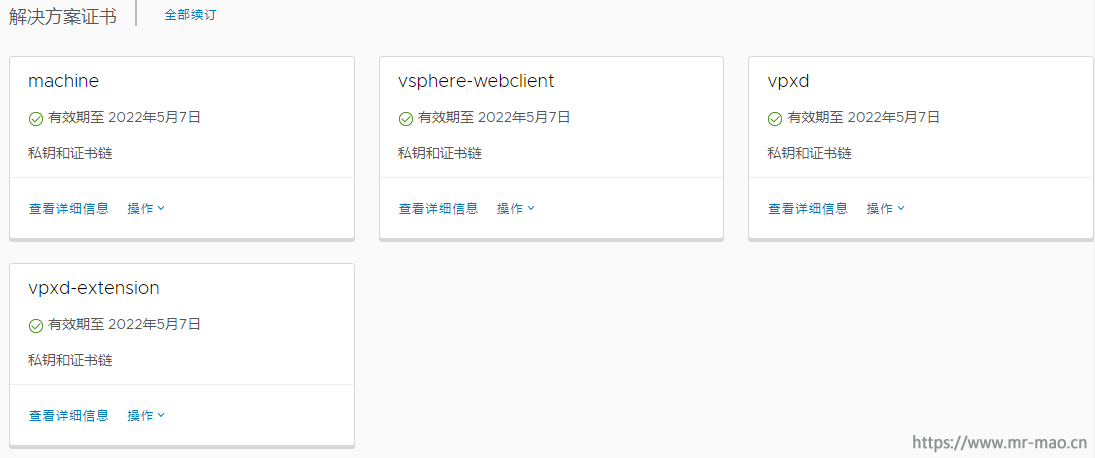
篇幅关系,我只演示续期vsphere-webclient证书,当前证书有效期至:2022/5/7 上午11:07
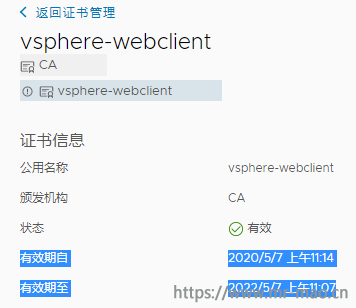
点击续订
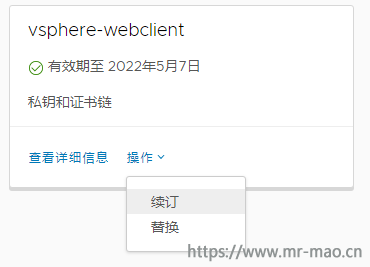
提示续订成功

1,在VC管理界面,右键单击主机,选择证书,点击续订证书,有可能会报如下错误

2,点击VC的FQDN名称,单击设置,点击高级设置,单击编辑设置,搜索vpxd.certmgmt.certs.minutesBefore,把值1440改为10,然后保存。
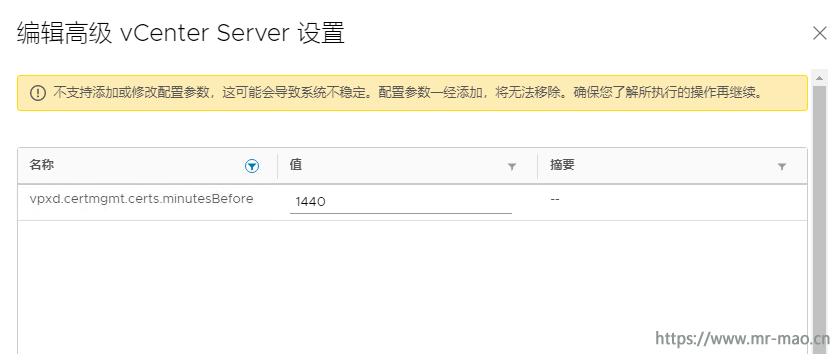
根据第1步操作,依次为集群内所有主机续订证书,续期后的证书状态
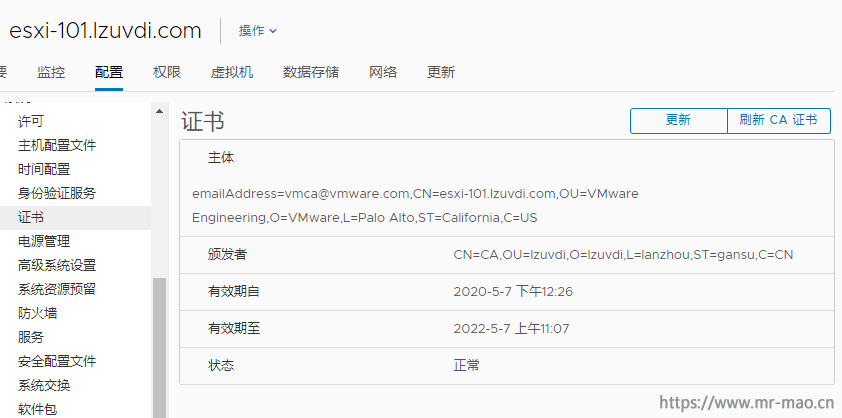
3,登录ESXi主机测试证书,证书正常
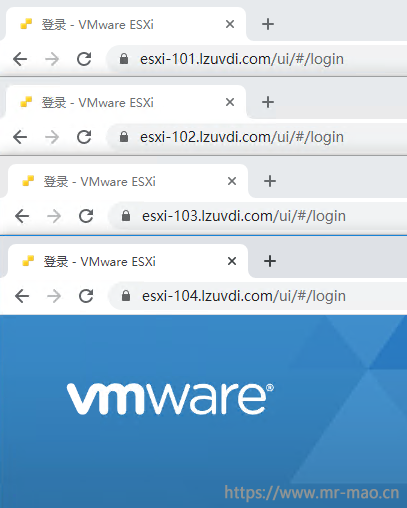
因为这个证书没有ESXi主机的IP信息,所以用IP登录还是会提示证书不可信。如果想用IP登录,那么VC中加入主机的时候就要用IP。
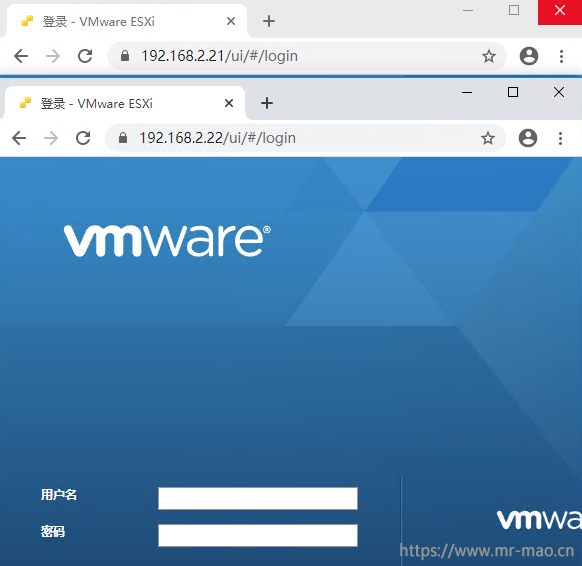
参考链接:
https://kb.vmware.com/articleview?docid=2111219&lang=zh_CN
https://kb.vmware.com/s/article/2112009
https://kb.vmware.com/s/article/2112016
https://kb.vmware.com/s/article/2107727
https://kb.vmware.com/s/article/2123386
https://communities.vmware.com/thread/613940NIC Teaming是指将服务器上的几个网络端口组合在一起,无论是基于Windows的服务器,Linux服务器,还是VMware vSphere ESXi主机,做网卡绑定的主要目都是为了增加链路带宽、实现冗余以及实现负载均衡。在VMware vSphere环境中,通过NIC Teaming可以在所有成员之间实现共享物理和虚拟网络之间的流量负载,并可在发生硬件故障或网络中断时提供被动故障转移。要使用网卡绑定,必须将两个或多个网络适配器上行链接到虚拟交换机。
此文转载自Kclouder
NIC Teaming的主要优点包括:
● 为托管的虚拟交换机提高网络容量。
● 网络冗余。当Teaming中的某个适配器发生故障时,可进行被动故障切换。服务器将能够幸免于网卡故障或链接故障,并继续通过流量。
● 负载平衡。服务器将能够通过多个网卡传输流量。不会因为某个服务器繁忙或者某个网络接口流量拥堵而影响虚拟机运行。
vSphere中所有三种类型的网络都支持NIC Teaming,包括VMKernel、Service Console和Port Group。Uplink连接到物理交换机的端口必须在同一个广播域中,也就是必须在同一个VLAN中,不能跨路由。如果Uplink要配置VLAN,则每个Uplink必须都配置成VLAN Trunk并且具有相同的VLAN配置。另外,VMware的负载均衡只是出站方向的负载均衡(Outbound Load Balancing)。VMware NIC Teaming的Load Balancing和路由算法中的Load Balancing不同,它不是按照Teaming中网卡通过的数据流量来做负载均衡的,而是根据网卡上的连接来进行负载均衡。
负载均衡的分类:
VMWare NIC Teaming的负载均衡有以下几种:
● 基于IP哈希的路由
● 基于源MAC哈希的路由
● 基于源虚拟端口ID的路由 默认选项
● 使用明确故障切换顺序
● 基于物理NIC负载的路由,采用分布式虚拟交换机时的选项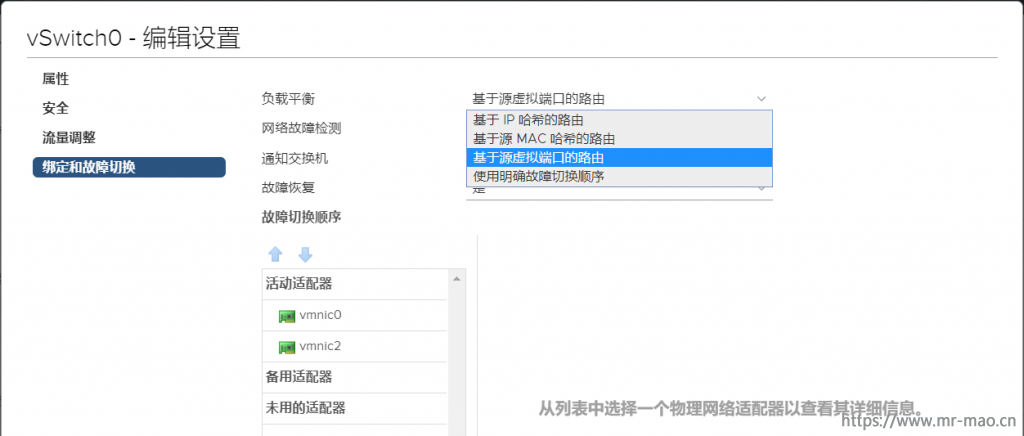
首先,我们来看一下:使用明确故障切换顺序,这个是在标准虚拟交换机(Standard vSwitch)中最简单的一个故障转移选项,即使用明确的故障转移顺序。使用此选项,不执行任何负载平衡,vSphere将首先使用活动列表中的第一个适配器(VMNIC)进行流量传输,如果此适配器失败,则将流量切换到备用的适配器上。这种方法配置最简单,但同时也不会提供任何的高级功能,也不支持负载均衡。通这这种故障切换的方法可以实现Port Group的冗余,比如对于管理网络的Potr Group,可以使用vmnic1作为活动端口,vmnic2作为备用端口。而对于vMotion端口组,则可以使用vmnic2作为活动端口,vmnic1作为备用端口。这样,如果一个NIC或link失败,仍然可以在ESXi主机上同时运行管理和vMotion流量。
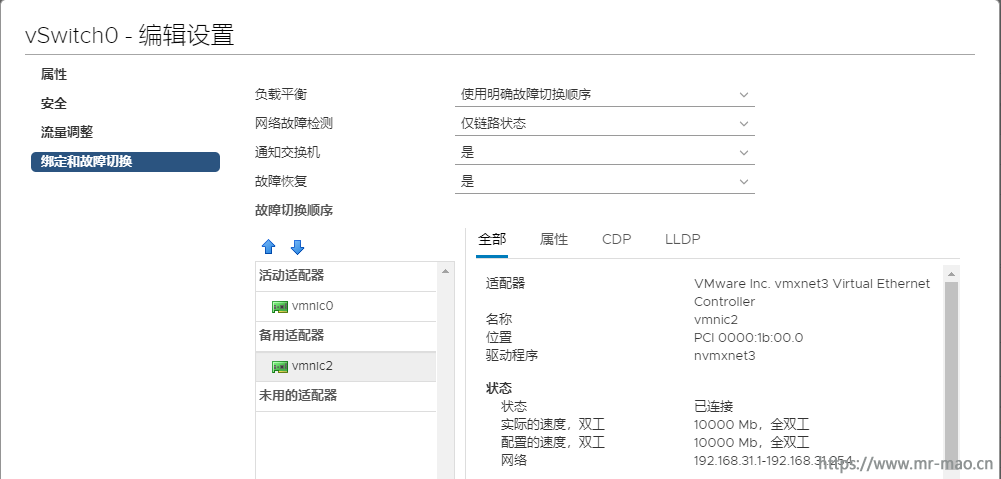
默认的负载平衡算法称为“基于源虚拟端口ID的路由”,这种模式下VMware vSphere将把虚拟机的虚拟端口按顺序分配给每一个上行链路,如下图所示,VM A连接到上行链路1,VM B连接到上行链路2,VM C再次连接到上行链路1,VM D再次连接到上行链路2,如此循环,如果新创建一个VM E,它就会连接到上行链路1。使用这种模式可以将虚拟机平均的分配到上行链路上。
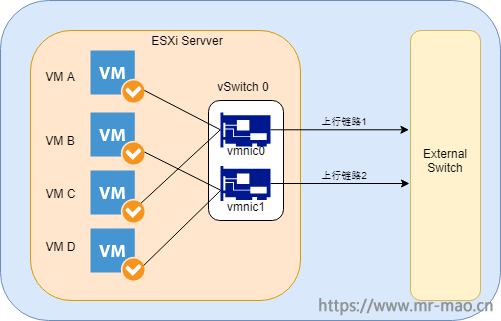
基于IP哈希负载均衡算法的路由是最复杂的。需要在VMware vSphere环境之外进行额外的配置。在这种模式下,负载均衡的实现是根据源IP地址和目的地IP地址的,因此同一台VM(源IP地址是固定的)到不同目的地的数据流量就会因为目的地IP地址的不同,而走不同的上行链路,也只有在这种模式下,虚拟机对外的流量的负载均衡才能够真正的实现。注意,VMware是不关心对端物理交换机的配置的,VMware的负载均衡只负责从ESXi主机出站的流量,因此要做到Inbound的负载均衡,必须在物理交换机上做同样的IP Hash配置,此时,上行链路必须连接到同一个物理交换机上。需要注意的是,VMware不支持动态链路聚合协议(例如802.3ad LACP或者Cisco的PAgP),因此只能实现静态的链路聚合。不仅如此,对端的交换机设置静态链路聚合的时候也要设置成IP Hash的算法。否则这种方式的负载均衡将无法实现。 比如Cisco交换机上的默认Etherchannel的算法是源MAC,因此需要将其修改成源和目的IP。IP哈希通过源IP和目标IP的最后八位完成,这个运作法则叫作XOR。在执行完XOR之后,在XOR的运作结果和Teaming的网卡数量之间执行另一个称为modulo或mod的计算。由于Teaming中的NIC从0开始,所以最终结果总是介于0和N-1之间。
VMware KB: ESXi和交换机的EtherChannel/链路聚合控制协议 (LACP) 的配置示例
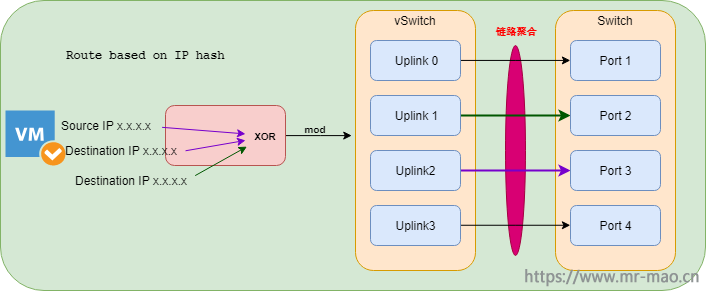
这种方式下,负载均衡的实现是基于源MAC地址的。因为每个vNIC总是具有一个固定的MAC地址,因此这种方式的负载均衡同基于端口的负载均衡具有同样的缺点。同样是要求vPort数量大于pNIC的时候才会有效。同样是vNIC的速率不会大于单个pNIC的速率。与基于IP哈希的路由类似,基于源MAC哈希的路由计算每个包的上行链路。 与基于IP哈希的路由不同的是,基于源MAC哈希的路由不需要VMware vSphere环境之外的任何额外配置。 同样,基于源MAC的哈希算法使用虚拟机的MAC地址和NIC Teaming中的上行链路数量之间执行mod来计算应该使用哪个上行链路。
基于源MAC哈希的路由与基于IP哈希的路由具有相似的优点。由于我们在vSwitch中使用的是MAC地址和上行链路的数量,因此从这些负载平衡算法的使用中获益最多的虚拟机是那些具有多个虚拟nic的虚拟机。由于只需要进行一个数学运算来确定要使用的vSwitch上行链路,因此它的开销确实比基于IP哈希的路由要小,但比其他负载平衡机制要大。
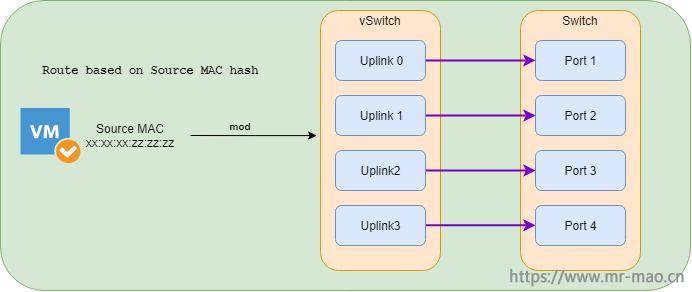
正如我们前面提到的,在使用分布式虚拟交换机时有一个额外的负载平衡算法,称为“基于物理NIC负载的路由”,通常称为LBT。使用分布式虚拟交换机时,可以使用基于负载的Teaming。它也非常简单,因为它采用和默认负载平衡算法相同的方式开始工作。如果一个上行端口在30秒内达到75%的利用率,繁忙的VM将被移动到另一个上行端口。虽然使用基于负载的Teaming确实需要在虚拟交换机上进行最少的配置(只需选择“基于phyiscal NIC负载的路由”),但它仍然非常简单,因为它提供了负载平衡,不需要配置任何上游组件。一旦它被选中,虚拟机将在上行端口之间均衡,如果它们很忙,VM将被移动到另一个上行端口。基于负载的Teaming以及基于源虚拟端口的路由是VMware中最简单的NIC Teaming方法,因为它们不需要任何额外的配置。流量将在NIC之间得到平衡。
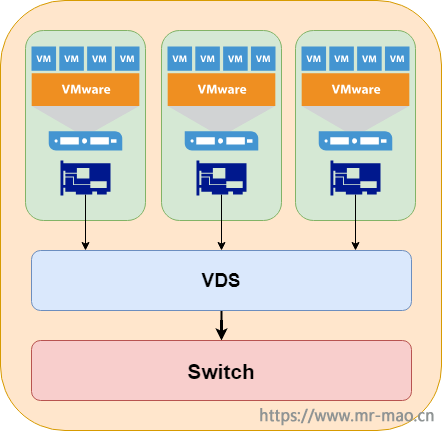
SFP、SFP+、SFP28、QSFP+和QSFP28是不同的光收发器类型。它们都是可热插拔的网络接口模块,用于连接网络交换机和其他网络设备(如服务器或媒体转换器)进行数据传输。那么,在面对这些不同类型的模块时,比如SFP vs SFP+, SFP28 vs SFP+, QSFP vs QSFP28,它们之间有什么区别呢?你可能常常会听到这样的问题:QSFP28与QSFP+兼容吗?我可以在SFP+端口使用SFP28收发机吗?本文我们就来对这些不同类型的模块做一些介绍,并对这些疑问作出解释。
本文转载自KClouder
Transceiver类型介绍
广义的收发器组合通常包括以下几种类型,客户可以根据特定的使用环境和速度需求来选择合适的类型。
● SFP:广泛的协议和速率(快速以太网、千兆以太网、光纤通道、Sonet/SDH),可在商业或扩展温度环境下运行。
● SFP+:专为10g以太网和10g光纤通道。
● XFP:支持各种10gbps协议(以太网,Sonet/SDH光纤通道)。
● X2: 10g以太网标准在不同的距离。
● SFP28:专为25g以太网。
● QSFP+: 40Gbps 40g以太网和OTN标准接口支持多模和单模光纤。
● QSFP28: 100 Gbps 1000g以太网和OTN标准接口支持多模和单模光纤。
在找出SFP与SFP+, SFP28与SFP+,或QSFP与QSFP28的区别之前,我们有必要先知道SFP, SFP+, SFP28, QSFP和QSFP28是什么。
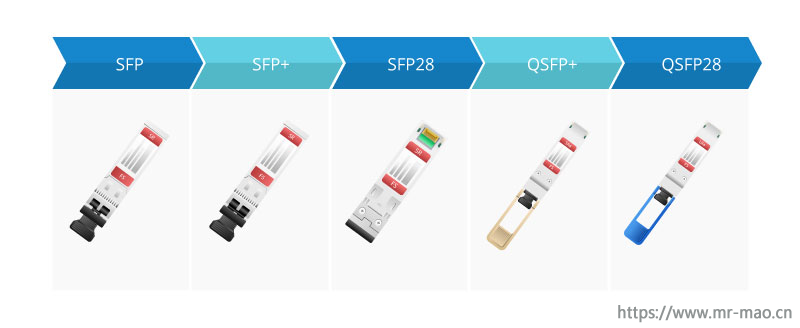
SFP (small form-factor pluggable)是GBIC (Gigabit interface converter)的升级版。其体积仅为GBIC模块的1/2,大大增加了网络设备的端口密度。SFP的数据速率从100mbps到4gbit/s不等。
SFP+ (small form-factor pluggable plus)是SFP的增强版。它支持8Gbit/s光纤通道,10千兆以太网和光传输网络标准OTU2。SFP+还引入了直接连接来连接两个SFP+端口,而不需要额外的光纤收发器,包括DAC(直接连接电缆)和AOC(主动光缆),这是两个相邻网络交换机之间的短距离直接连接的非常出色的解决方案。
SFP28 (small form-factor pluggable 28)是SFP+的一个增强版本。SFP28具有与SFP+相同的常见形式,但在单车道上支持25Gb/s。SFP28提供了一种新的网络升级方式:10G-25G-40G-100G,这是一种节能的解决方案,以满足下一代数据中心网络不断增长的需求。
QSFP+是QSFP (quad small form-factor pluggable)的演化。QSFP可以同时携带4个通道,每个通道可以处理1Gbit/s的数据速率,因此得名Quad SFP。与QSFP不同,QSFP+支持4x 10 Gbit/s通道。这4个通道可以合并成一个40千兆以太网链路。QSFP+收发器可以取代4个标准的SFP+收发器,从而比传统的SFP+产品具有更高的端口密度和整体系统成本节约。
QSFP28 (quad small form-factor pluggable 28)适用于100G的应用程序。它提供了4个高速差分信号通道,数据速率从25Gbps到可能的40 Gbps不等,最后满足100 Gbps以太网(4×25Gbps)和100 Gbps无限带宽增强数据速率(EDR)的要求。请注意,QSFP28可以实现4x25G和2x50G的叉分连接,也可以实现1x100G的连接,具体取决于所使用的收发器类型。
在搞清楚SFP/SFP+/SFP28/QSFP+/QSFP28是什么之后,下面我们来详细比较SFP与SFP+, SFP28与SFP+,QSFP与QSFP28, SFP28与QSFP28。
SFP和SFP+收发器,两者在大小和外观上几乎相同。这使得设备制造商可以重用现有的SFP物理设计,用于带有SFP+端口的网络交换机。至于区别,很明显的一点是他们支持不同的传输速度,SFP高达4Gbit/s,而SFP+是10Gbit/s。此外,它们符合不同的规格。SFP基于SFF-8472协议,SFP+符合SFF-8431和SFF-8432。在SFP与SFP+的兼容性方面,SFP+端口通常接受SFP光学,但速度降低了1 Gbit/s。SFP+收发机不能插入SFP端口,否则会损坏产品或端口。
答案是肯定的。从上面可以看出,SFP28是SFP+的升级版本,SFP28已经升级到每个lane处理25Gbit/s。它们使用相同的形状因子,并且SFP28和SFP+连接器的pinouts是匹配兼容的。所以SFP28将与SFP+光学系统一起工作,但是速度会降低10Gbit/s。如果SFP+模块的SFP28端口可以设置为10G传输,则SFP+模块可以很好地与网络交换机上的SFP28端口配合使用,否则SFP+模块无法工作。在铜缆方面,与SFP+版本相比,SFP28铜缆具有更大的带宽和更低的损耗。
虽然它们的名字中有一个数字“28”,但是SFP28和QSFP28收发器实际上采用了不同的尺寸和工作原理。SFP28只支持一个25Gbit/s的信道,而QSFP28支持4个独立的25Gbit/s的信道。它们都可以用于100G网络,但是SFP28是以QSFP28的形式应用于SFP28的breakout电缆。下面显示了100G QSFP28到4xSFP28 DAC的直接连接。
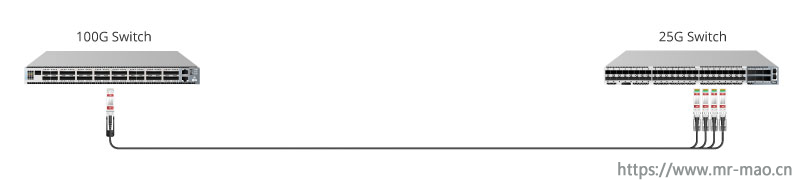
QSFP+和QSFP28收发器集成了4个发射和4个接收通道,大小相同。此外,QSFP+和QSFP28的产品系列都包括收发模块和DAC/AOC电缆,但速度不同。QSFP+模块支持1x40gbit/s, QSFP+ DAC/AOC电缆支持4x10Gbit/s。QSFP28模块可以传输100 Gbit/s的数据,QSFP28 DAC/AOC电缆可以运行在4x25Gbit/s或2x 50 Gbit/s。请注意,通常QSFP28模块不能突破成10G链接。但是在QSFP28端口中插入QSFP+模块是另一种情况,如果开关支持(如何在QSFP28 100G端口上实现4x10G模式,请访问QSFP28 100G端口播放40G,25G和10G)。在这种情况下,QSFP28可以像QSFP+收发模块一样突破4x10G。
SFP与SFP+、SFP28与SFP+、QSFP+与QSFP28在不同类型的收发机上的差异在本文中都有明确的阐述。尽管其中一些共享相同的设计,但它们是为不同的数据速率而设计的。从比较中可以看出,光收发器发展的主要驱动力是需要用较小的形状(form-factor)获得更高的带宽速率。例如,在相同的形状(form-factor)中,QSFP28比QSFP+提供更多的带宽。